- Vào Hồ sơ\Hồ sơ học sinh.
- Anh/chị có thể chọn xem chỉ những Học sinh trong năm học hiện tại hoặc Tất cả học sinh tại trường (bao gồm những học sinh đã chuyển đi).

I. Thêm mới hồ sơ học sinh
I. Thêm hồ sơ học sinh
- Vào Học sinh\Hồ sơ\Hồ sơ học sinh. Tại đây anh/chị có thể theo dõi hồ sơ tất cả học sinh đã nhập trên phần mềm (theo các năm) hoặc danh sách học sinh đang theo học tại trường (năm học hiện tại)
- Nhấn Thêm để thêm mới hồ sơ học sinh.
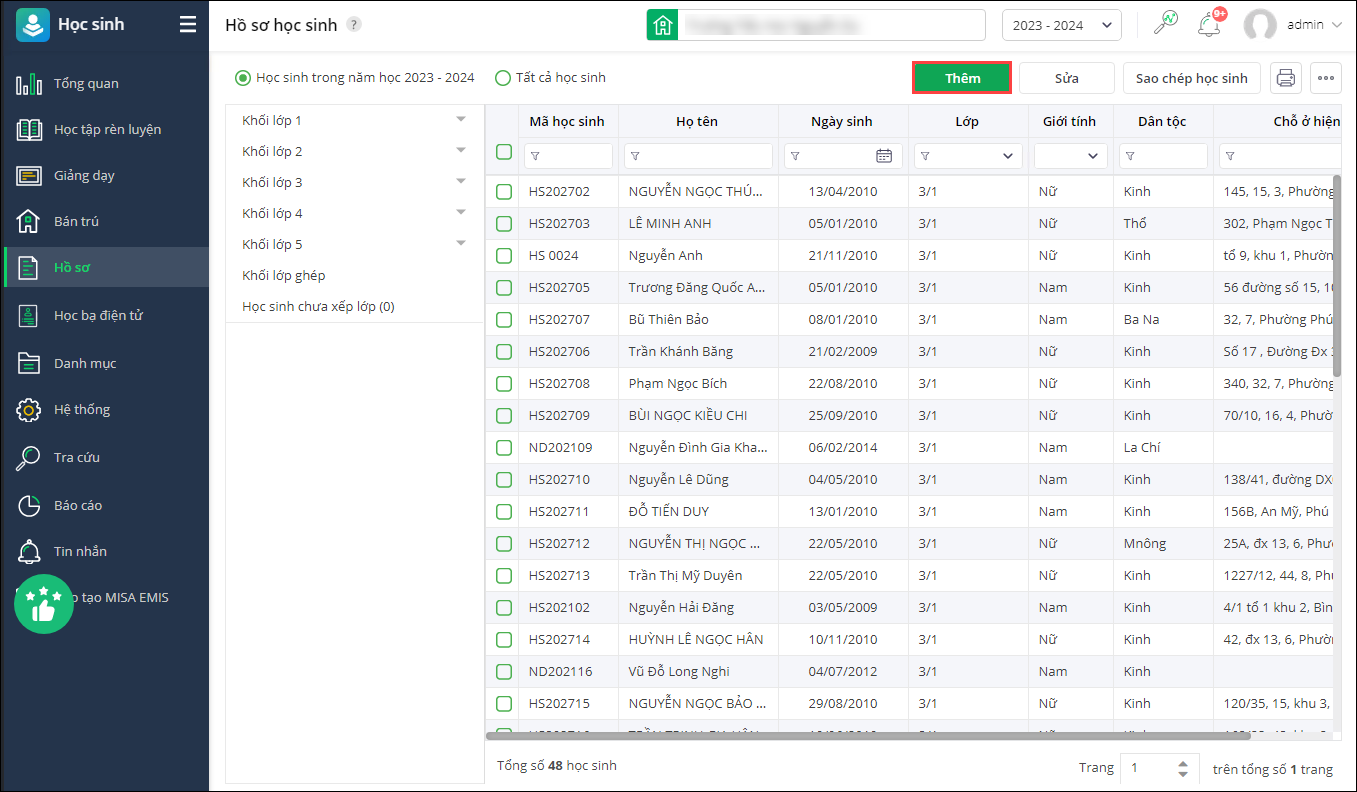
- Khai báo thông tin hồ sơ học sinh theo các mục như: Thông tin cá nhân; Thông tin học tập; Thông tin địa chỉ; Thông tin gia đình, Thông tin phục vụ CSDLQG hay Thông tin khác.
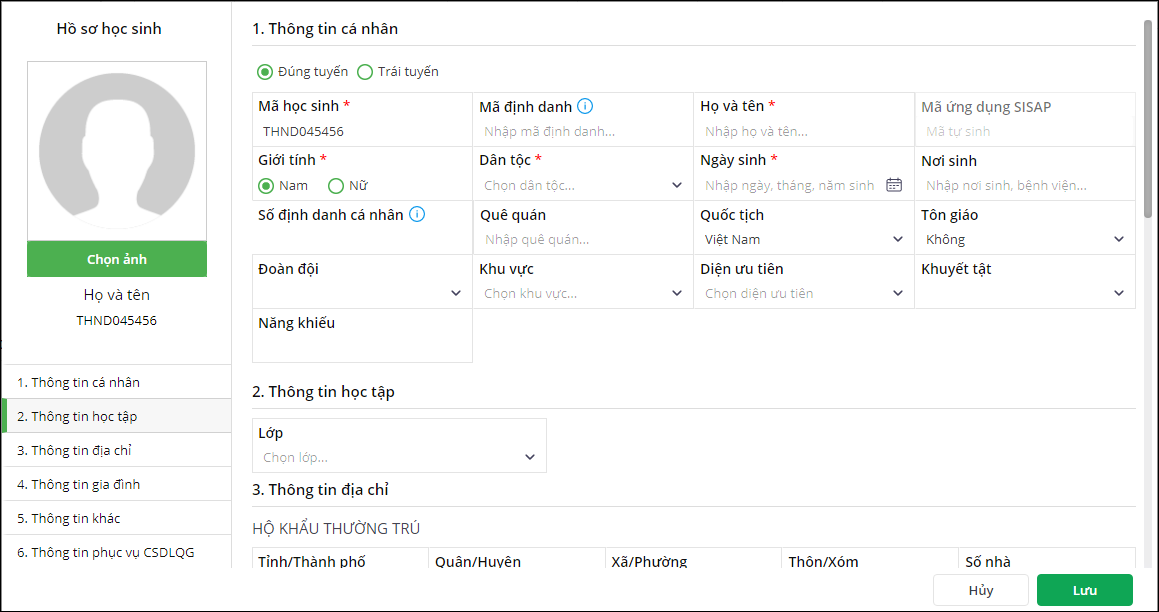
- Nhấn Lưu để hoàn tất khai báo hồ sơ học sinh.
- Nhấn vào dấu ba chấm, chọn Cập nhật ảnh hàng loạt.
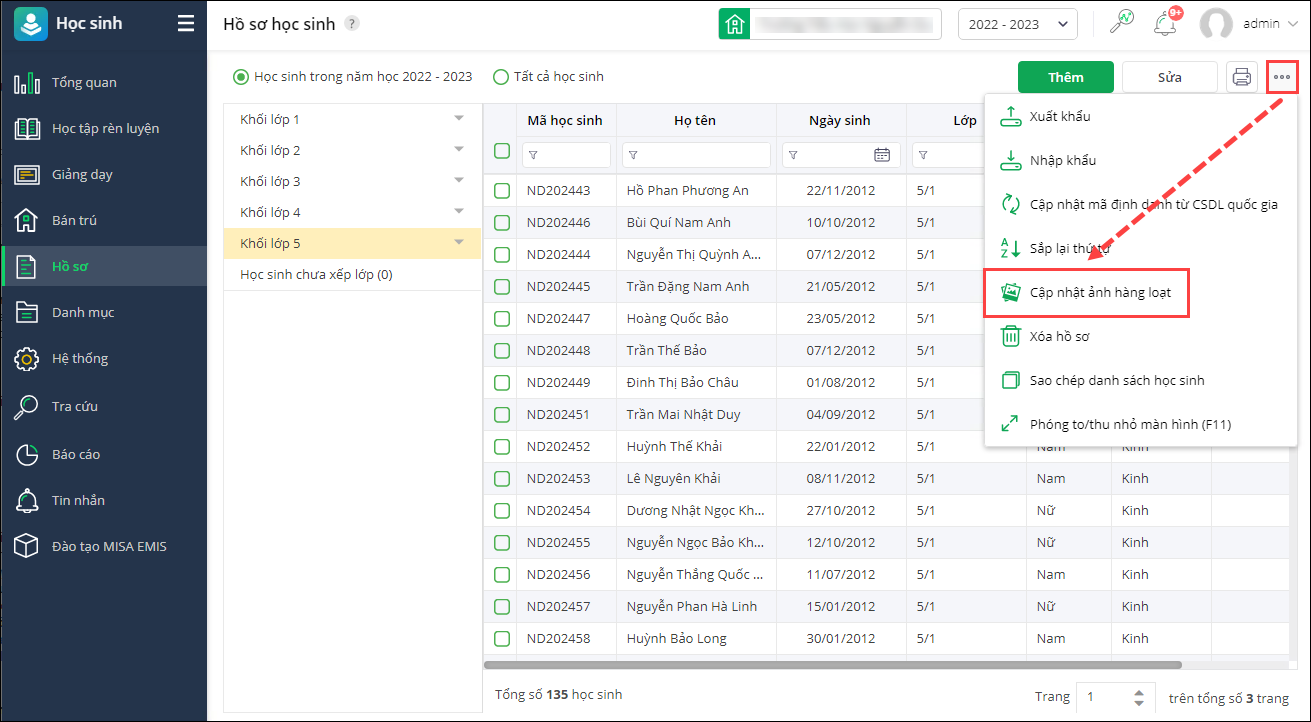
- Nhấn Chọn ảnh hoặc kéo thả ảnh, lựa chọn ảnh cần cập nhật. Để có thể cập nhật ảnh hàng loạt, anh/chị giữ phím Ctrl và lựa chọn các ảnh cần cập nhật. Tên ảnh cần trùng với mã học sinh.
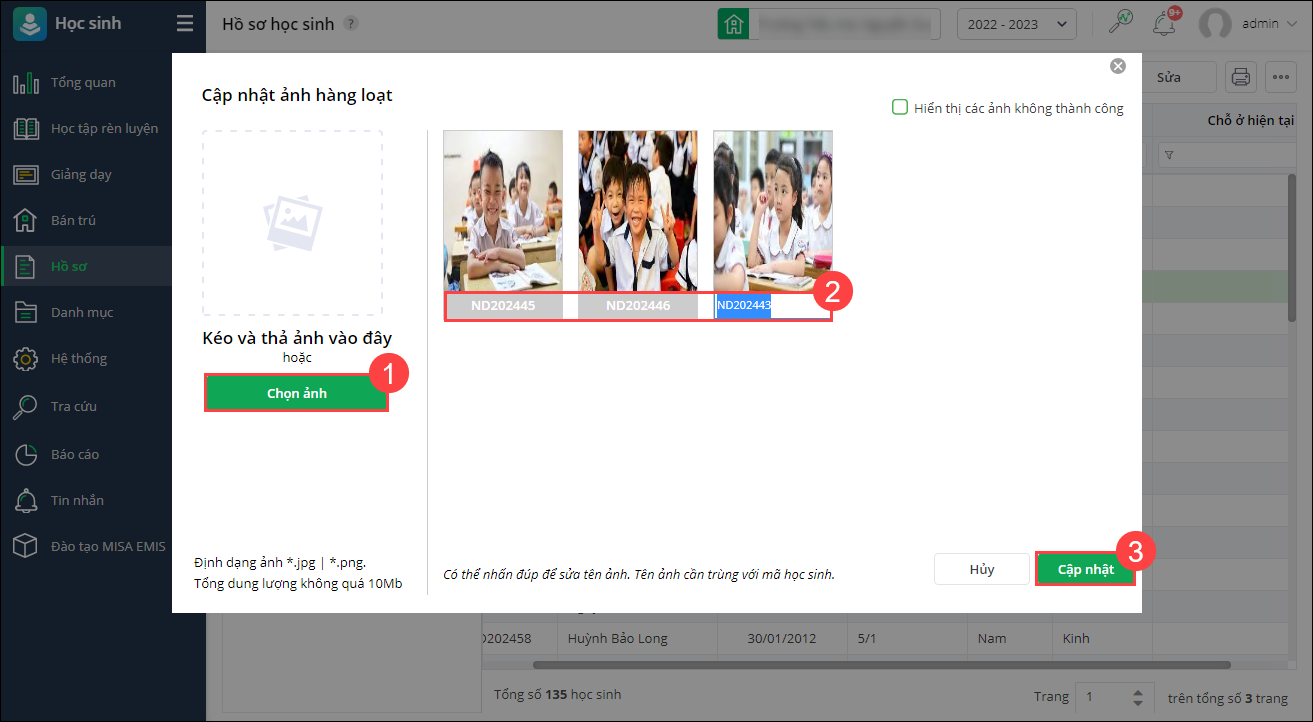
- Nhấn Cập nhật.
II. Sao chép học sinh
II. Sao chép học sinh
Trường hợp muốn sao chép hồ sơ học sinh từ năm học trước hoặc từ phân hệ Khoản thu (Đối với những trường sử dụng song song phân hệ Học sinh và Khoản thu), anh/chị thực hiện như sau:- Chọn Sao chép học sinh.
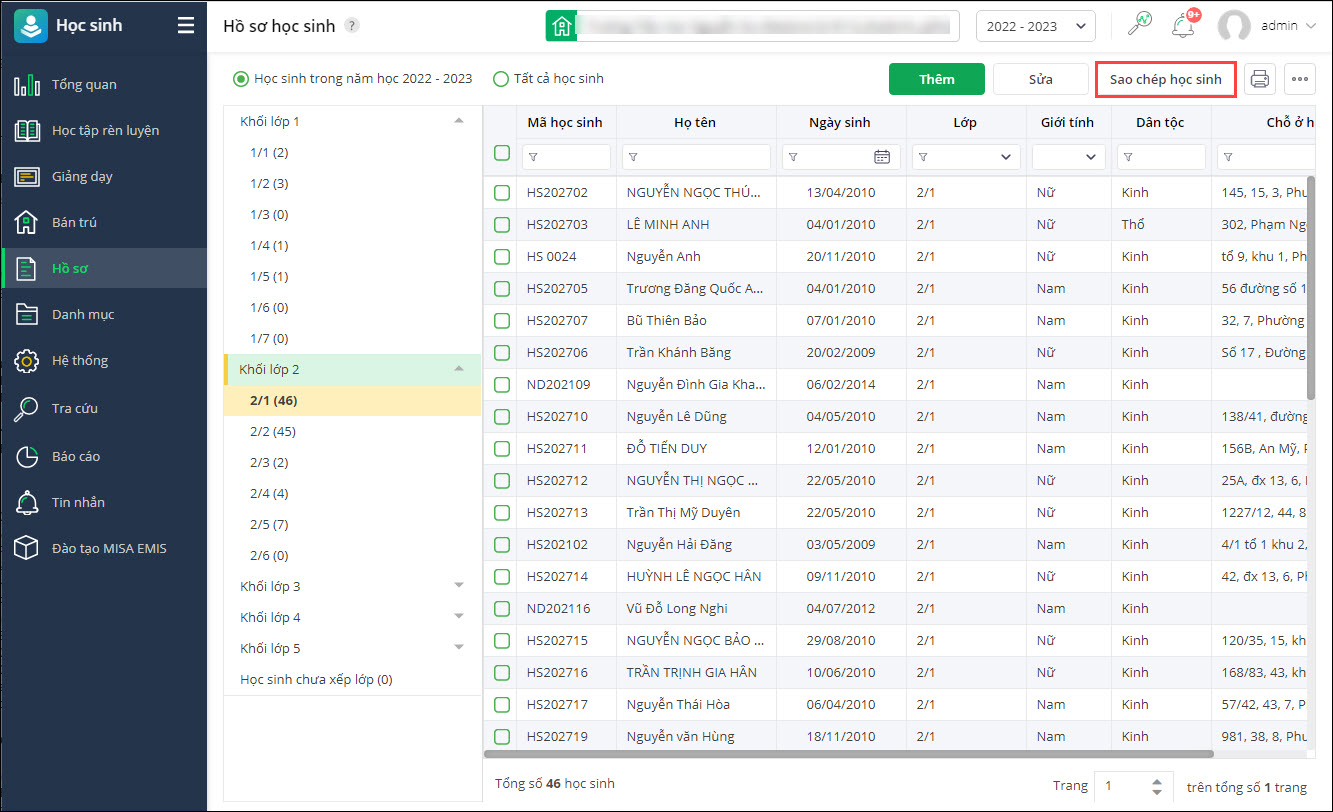
- Chọn sao chép từ năm học trước hoặc từ phân hệ Khoản thu. Chọn phạm vi muốn lấy lên danh sách học sinh.
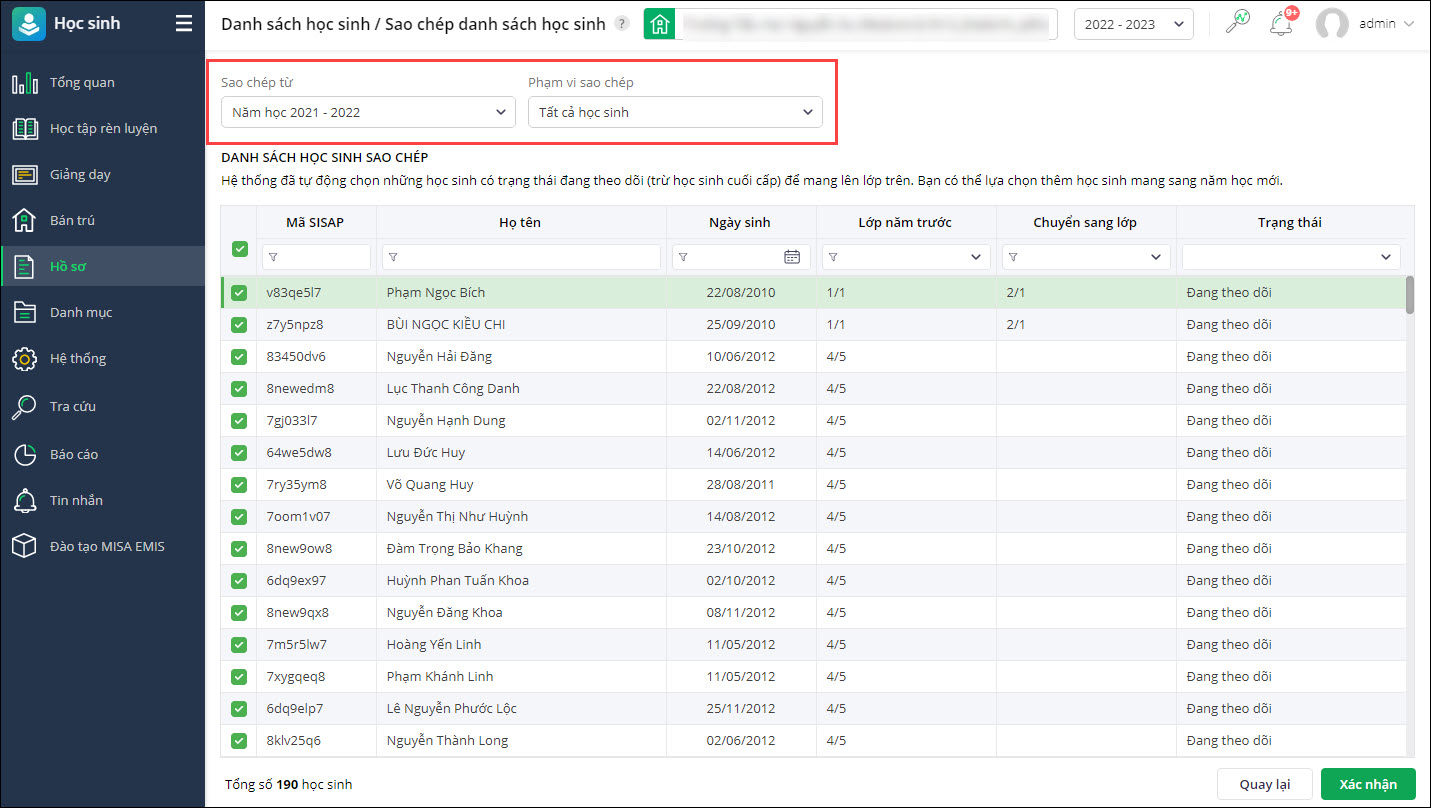
- Khai báo thông tin lớp chuyển đến của học sinh, tích chọn các học sinh muốn sao chép và Xác nhận.
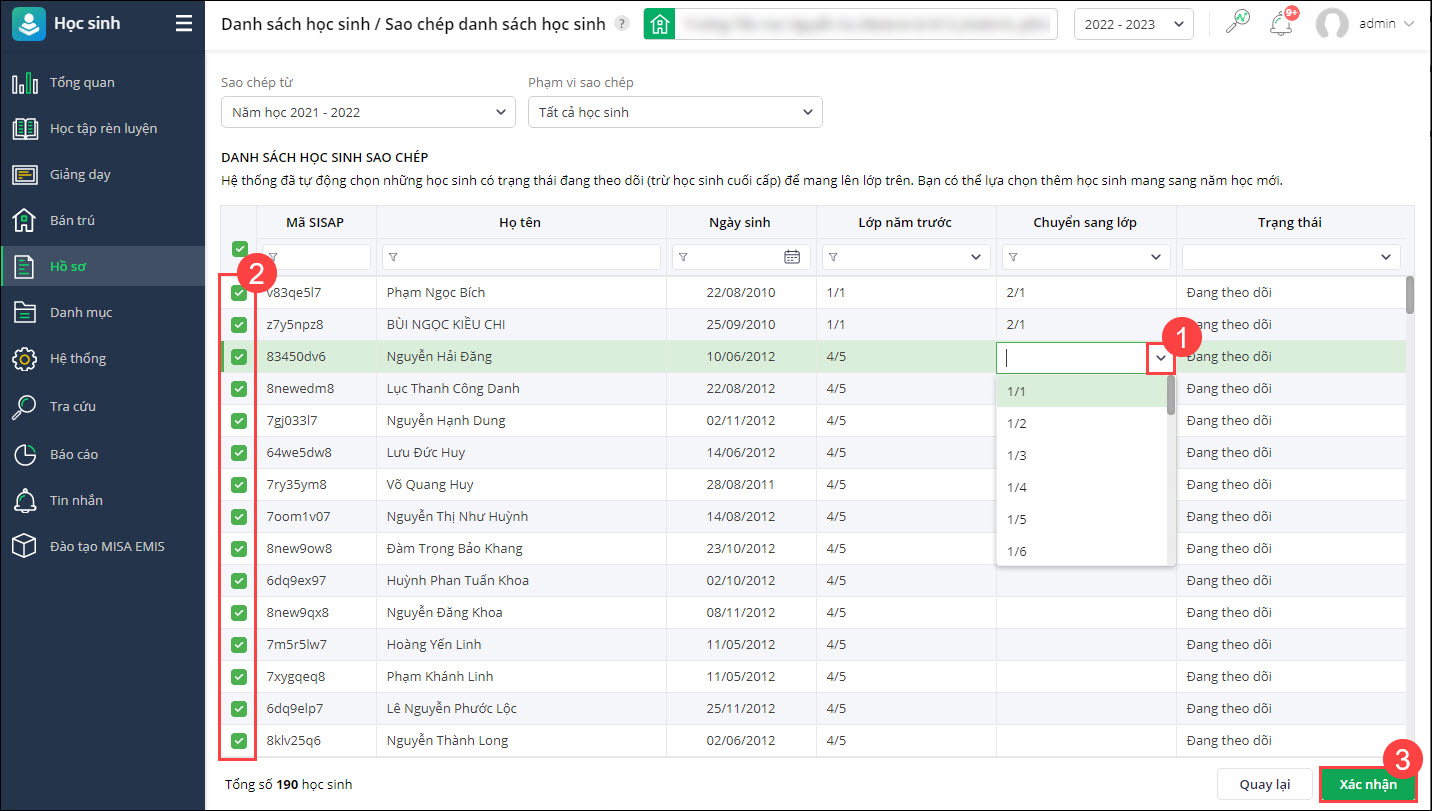
III. Nhập khẩu hồ sơ học sinh
III. Nhập khẩu hồ sơ học sinh
- Tại phân hệ Học sinh, chọn Hồ sơ\Hồ sơ học sinh.
- Nhấn vào biểu tượng dấu ba chấm, chọn Nhập khẩu để nhập khẩu hàng loạt hồ sơ học sinh.
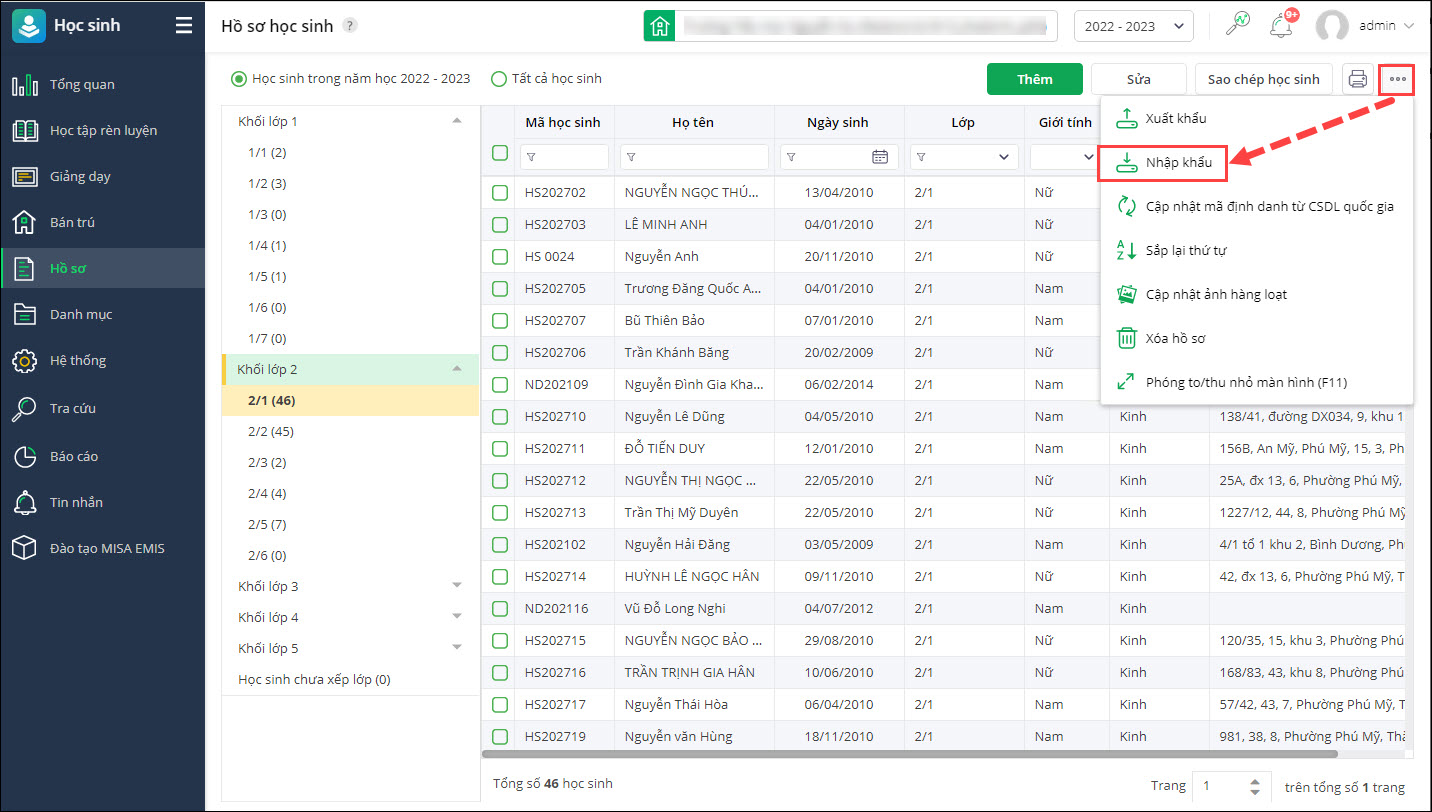
- Tại bước chọn tệp nguồn, anh/chị có thể lựa chọn:
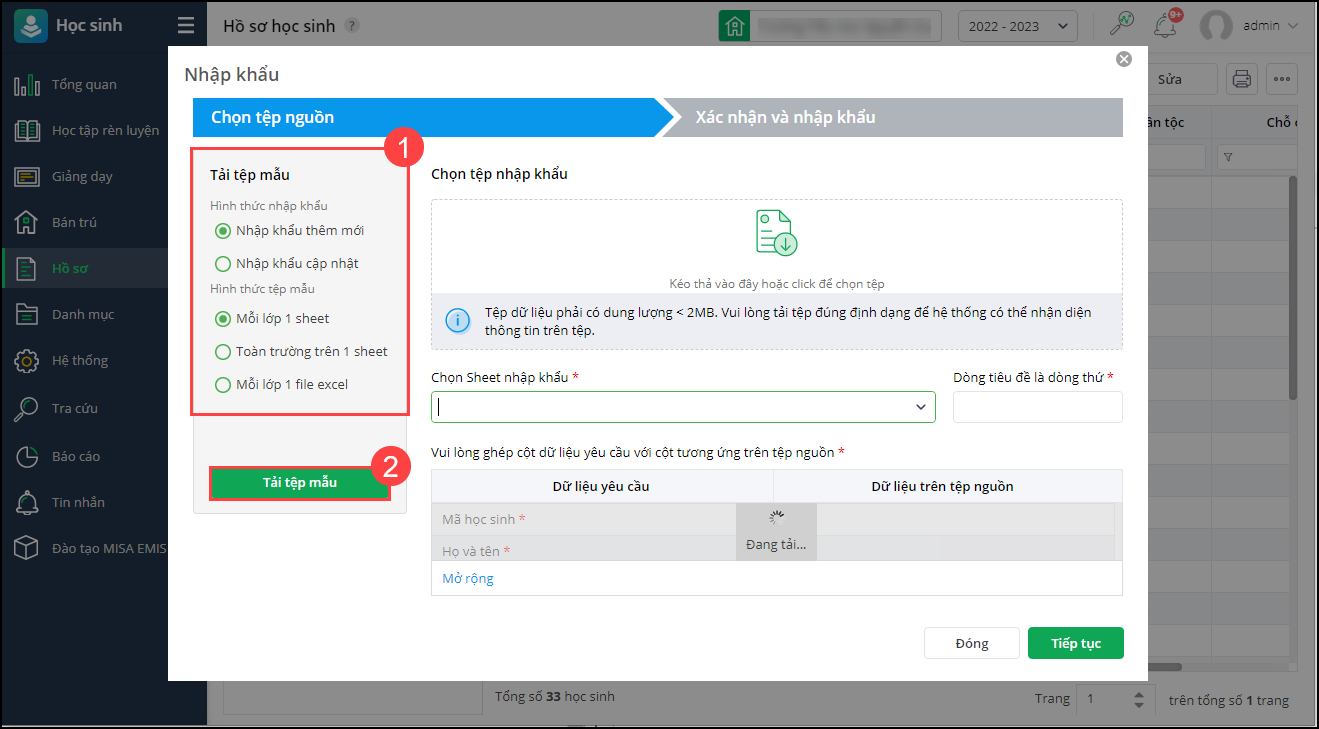
-
- Hình thức nhập khẩu: Nhập khẩu thêm mới để thêm mới học sinh vào danh sách hoặc Nhập khẩu cập nhật để bổ sung thông tin vào danh sách học sinh đã có trên phần mềm.
- Hình thức tệp mẫu: Mỗi lớp 1 sheet; Toàn trường trên 1 sheet hoặc Mỗi lớp 1 file excel.
- Nhấn Tải tệp mẫu, bên cạnh những trường thông tin bắt buộc, anh/chị có thể tích chọn để thêm các trường thông tin cần nhập khẩu.
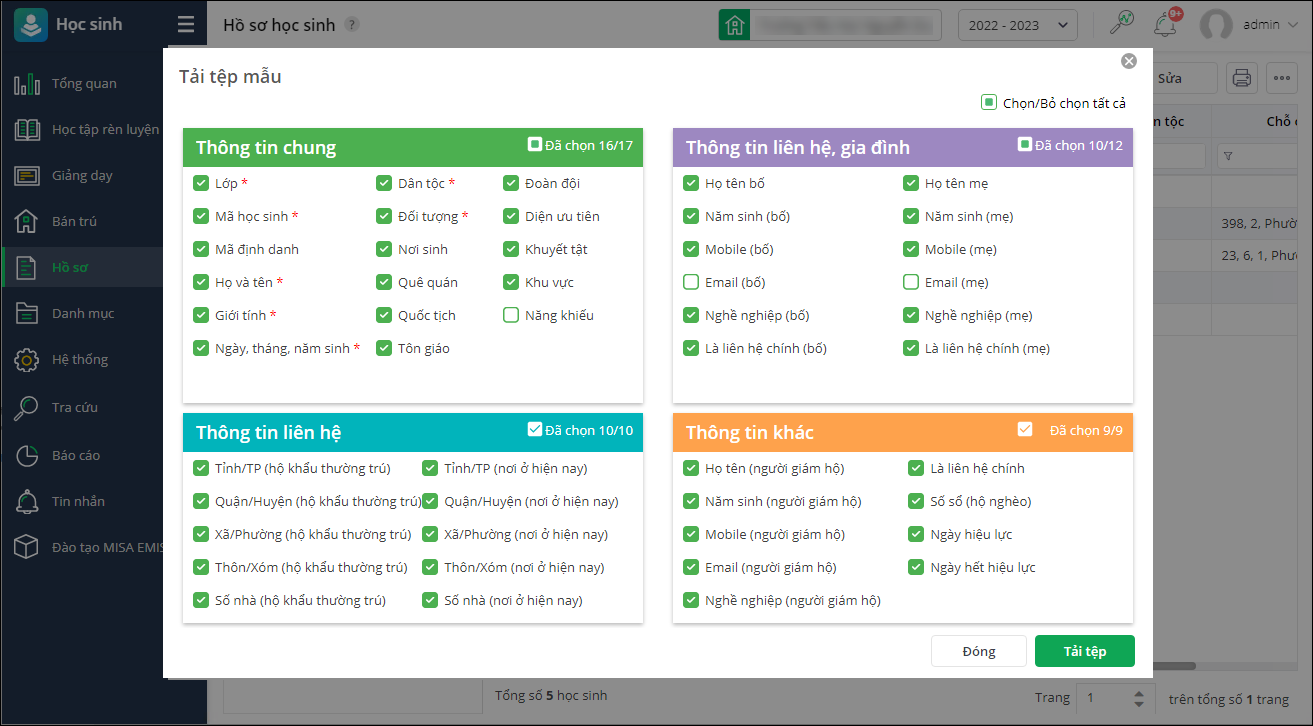
Cách 1: Nhập khẩu thêm mới
- Chọn hình thức nhập khẩu là Nhập khẩu thêm mới để thêm mới học sinh vào danh sách và Hình thức tệp mẫu: Mỗi lớp 1 sheet; Toàn trường trên 1 sheet hoặc Mỗi lớp 1 file excel.
- Sau khi tải tệp mẫu của phần mềm, anh/chị nhập thông tin học sinh vào tệp mẫu.
- Tải lên tệp chứa dữ liệu học sinh cần thêm mới lên phần mềm và tùy chỉnh các thông tin sau:
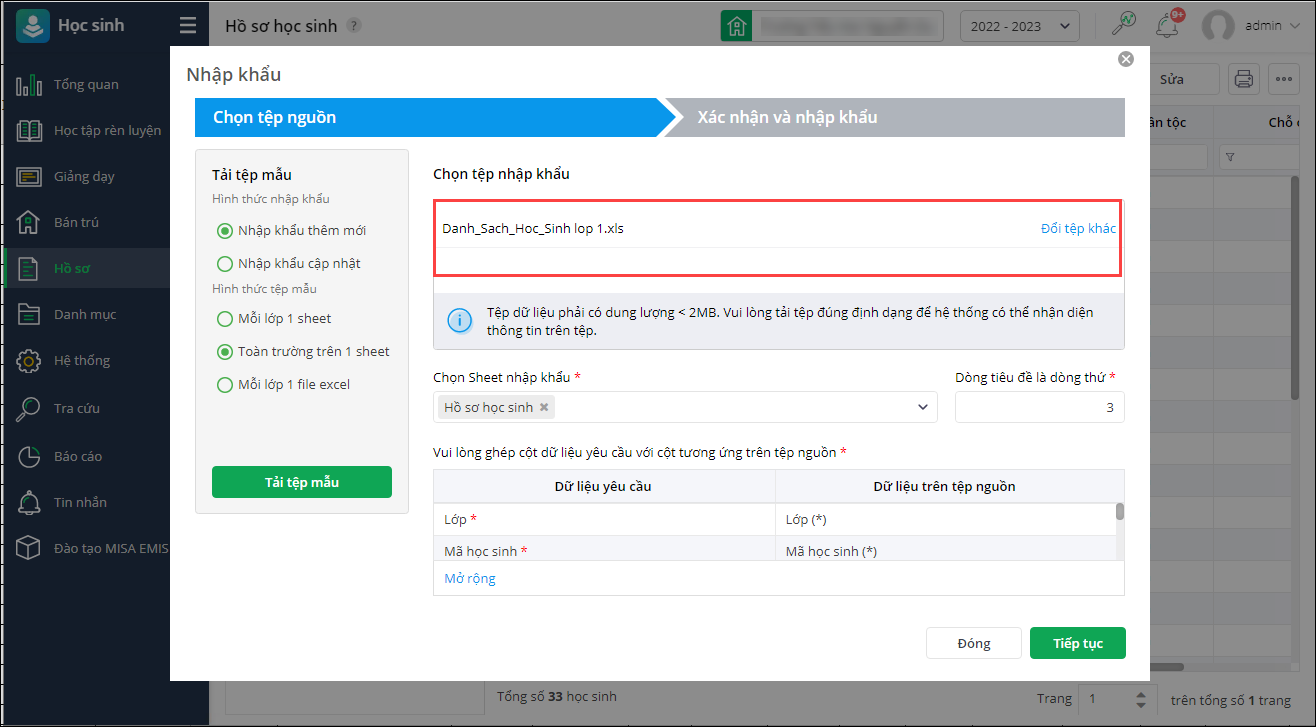
-
- Chọn sheet nhập khẩu: Trường hợp dữ liệu danh sách không nằm trong sheet đầu tiên, anh/chị chọn lại sheet chứa dữ liệu.
- Dòng tiêu đề là dòng thứ: Trường hợp dòng tiêu đề của danh sách tải lên không phải dòng 1, anh/chị chọn lại dòng chưa tiêu đề của danh sách.
- Chọn cột từ danh sách tải lên tại thông tin Dữ liệu tệp nguồn tương ứng với thông tin Dữ liệu yêu cầu.
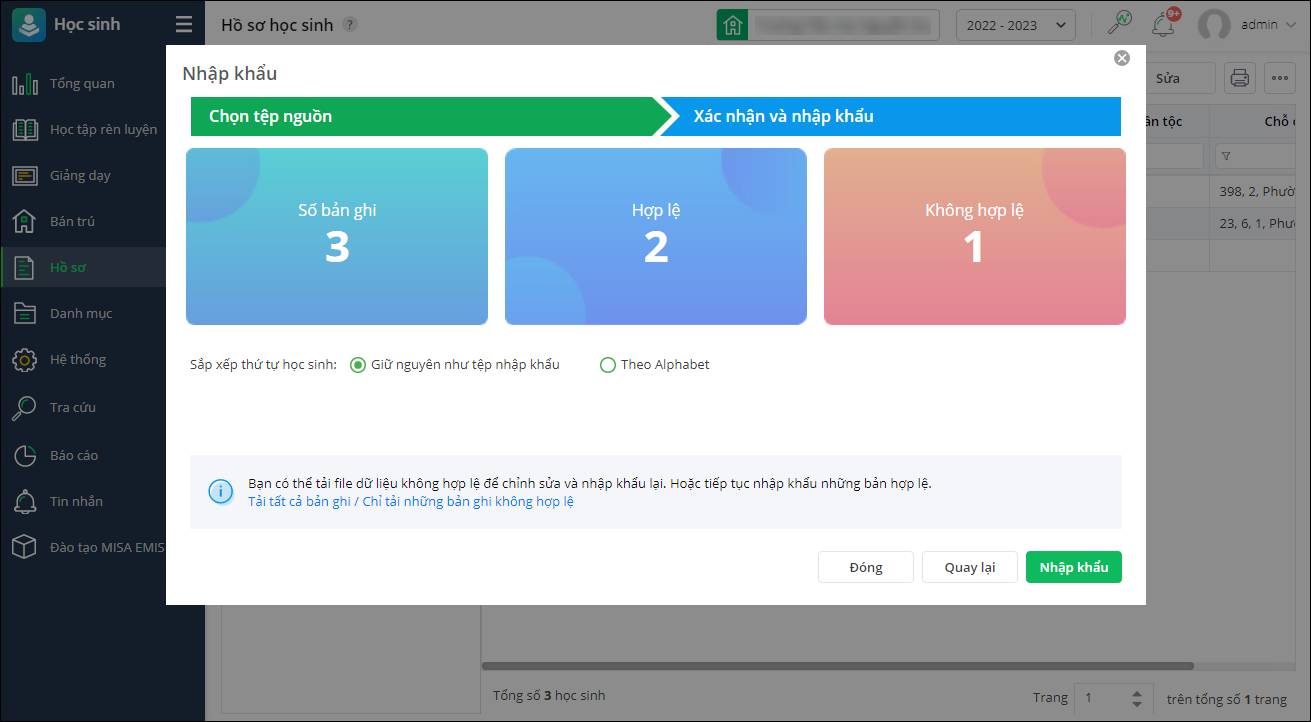
-
- Đối với bản ghi Hợp lệ: Anh/chị lựa chọn sắp xếp thư tự học sinh theo Alphabet hoặc giữa nguyên như tệp nhập khẩu. Chọn Nhập khẩu để nhập khẩu bản ghi hợp lệ vào phần mềm.
- Đối với bản ghi Không hợp lệ: Anh/chị tải bản ghi không hợp lệ xuống để kiểm tra, chỉnh sửa và tiến hành nhập khẩu lại.
Cách 2: Nhập khẩu cập nhật để bổ sung thông tin học sinh
- Chọn hình thức nhập khẩu là Nhập khẩu cập nhật để bổ sung thông tin vào danh sách học sinh đã có trên phần mềm và Hình thức tệp mẫu: Mỗi lớp 1 sheet; Toàn trường trên 1 sheet hoặc Mỗi lớp 1 file excel.
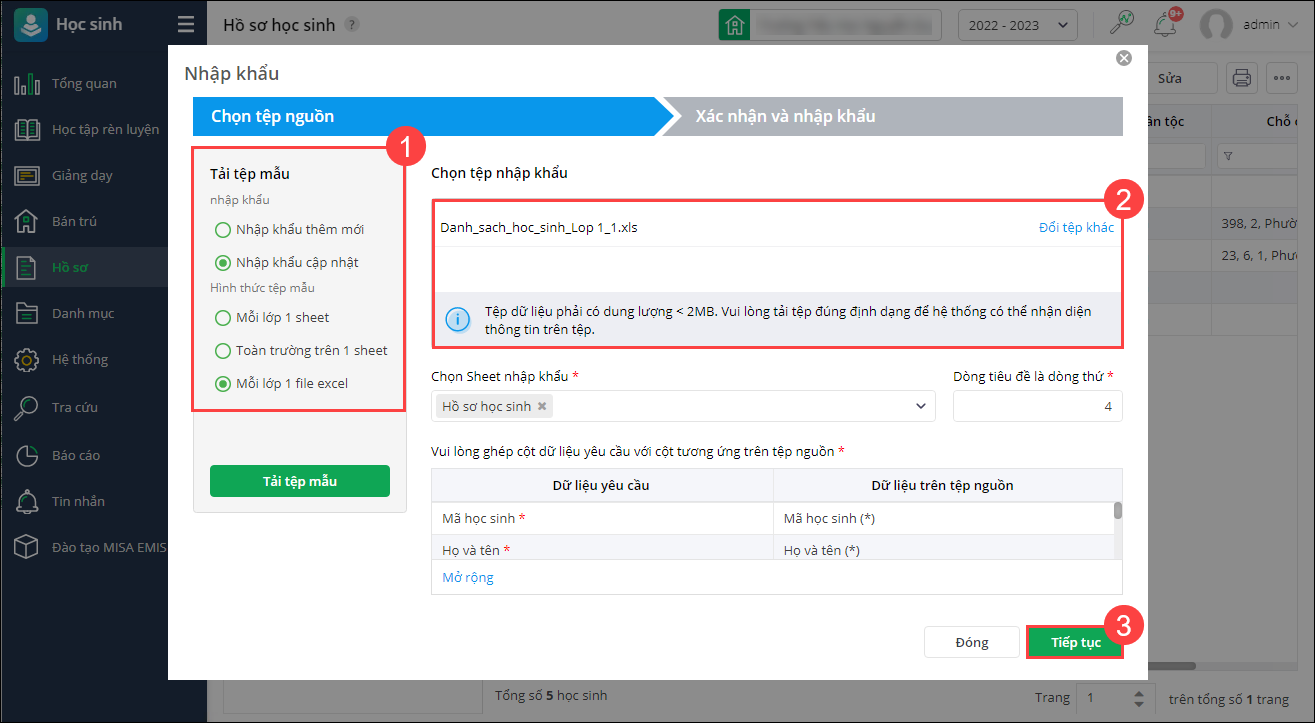
- Chỉnh sửa thay đổi, bổ sung thông tin học sinh trên file excel đã tải.
-
Tải lên tệp đã cập nhật thông tin, nhấn Tiếp tục. Phần mềm sẽ tự động kiểm tra thông tin và hiển thị kết quả bản ghi hợp Hợp lệ và Không hợp lệ.
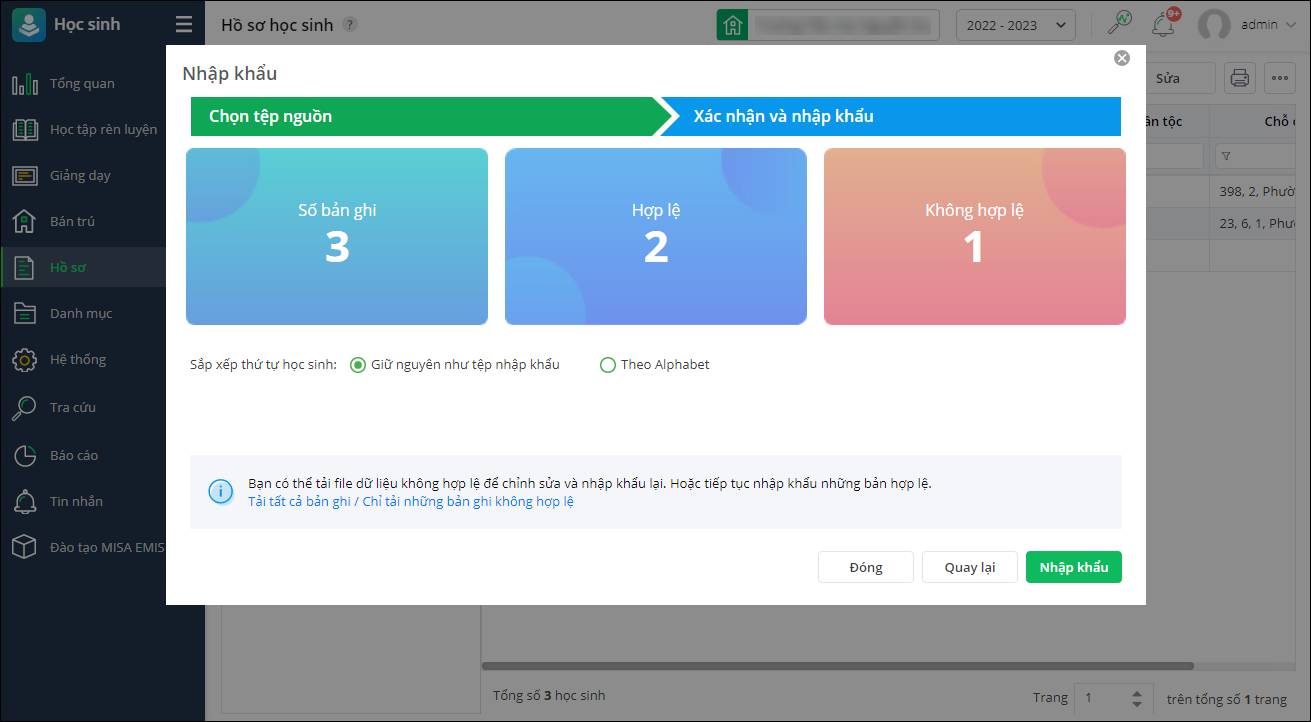
-
- Đối với bản ghi Hợp lệ: Anh/chị lựa chọn sắp xếp thư tự học sinh theo Alphabet hoặc giữa nguyên như tệp nhập khẩu. Chọn Nhập khẩu để nhập khẩu bản ghi hợp lệ vào phần mềm.
- Đối với bản ghi Không hợp lệ: Anh/chị tải bản ghi không hợp lệ xuống để kiểm tra, chỉnh sửa và tiến hành nhập khẩu lại.
-
-
Lưu ý: Anh/chị cũng có thể lấy danh sách học sinh trong lớp để cập nhật thông tin bằng cách Xuất khẩu thông tin danh sách.
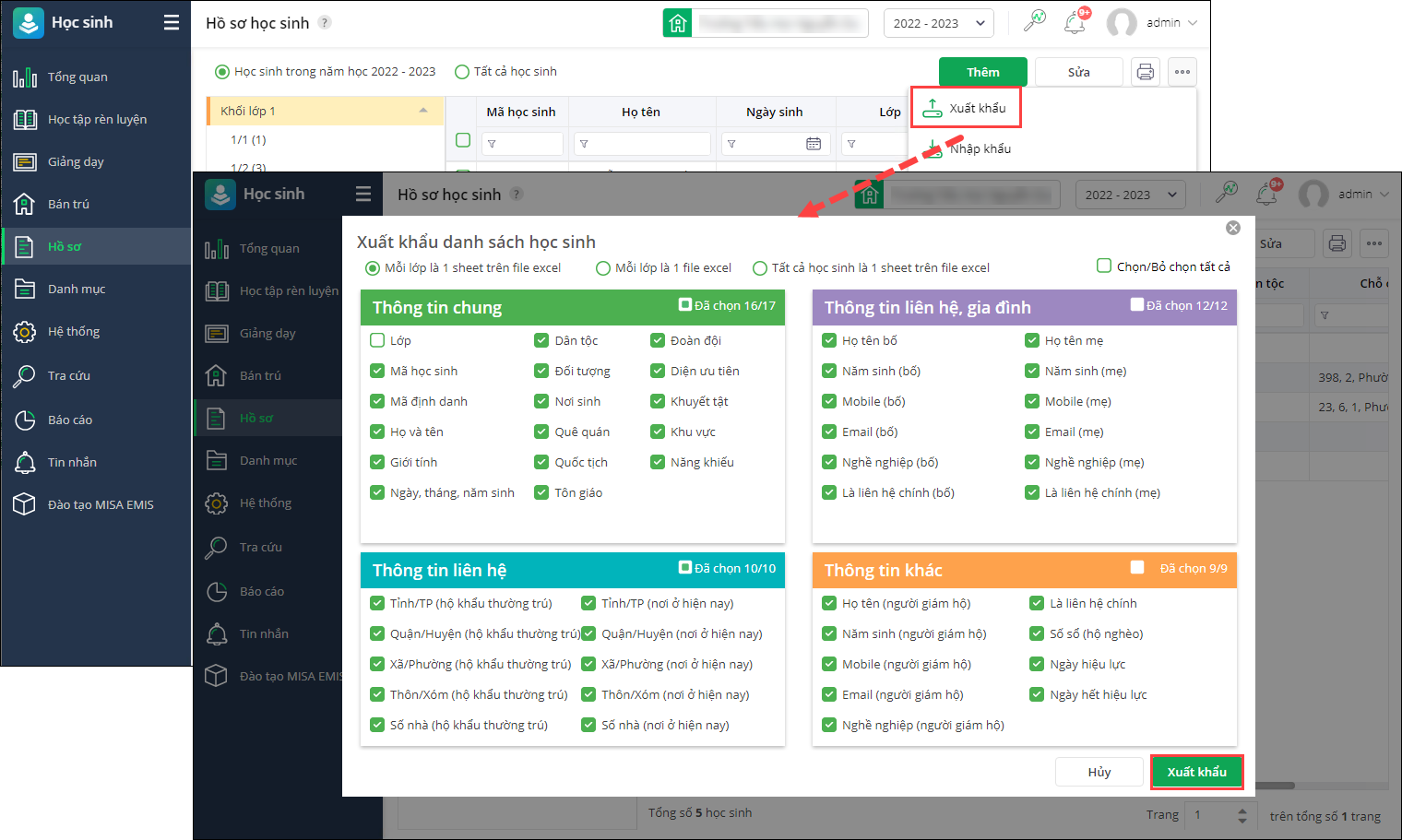
IV. In Sổ học bạ/Thẻ học sinh/Danh sách mã học sinh
IV. In Sổ học bạ/Thẻ học sinh/Danh sách mã học sinh
In Sổ học bạ
- Tích chọn học sinh cần in sổ học bạ, nhấn vào biểu tượng máy in.
- Căn cứ vào thông tin lớp, phần mềm sẽ hiển thị Sổ học bạ theo Thông tư tương ứng, chọn Sổ học bạ.
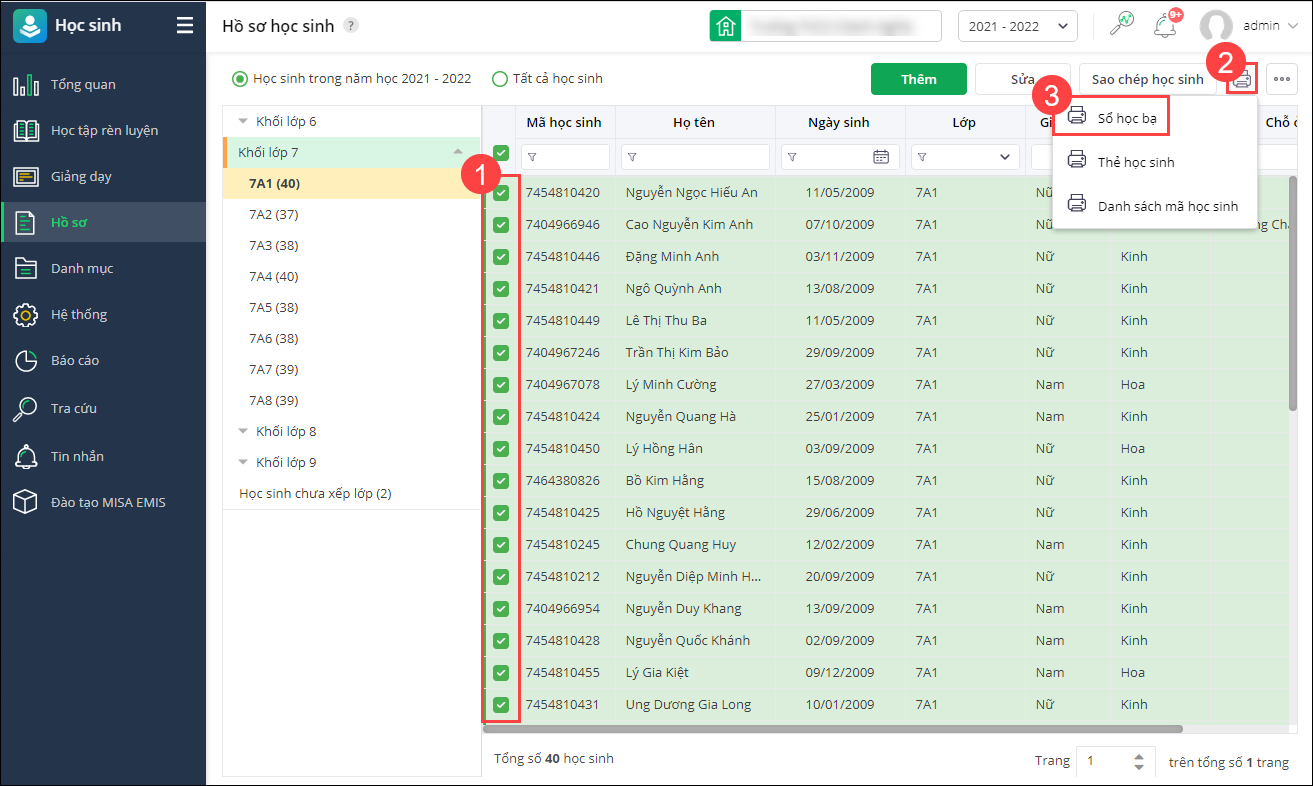
- Khai báo tham số:
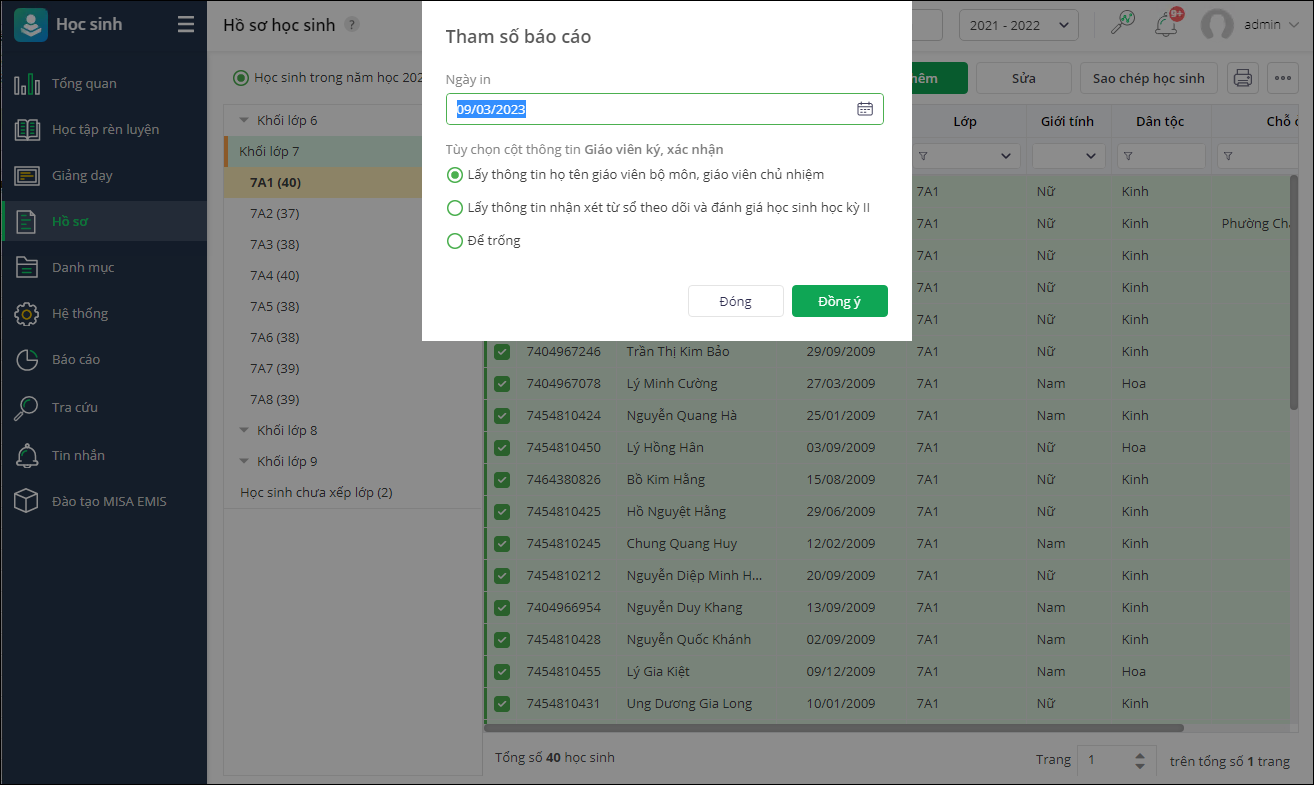
- Chọn Ngày in để tự động hiển thị thời gian ký học bạ.
- Tùy chọn cột thông tin Giáo viên ký, xác nhận:
- Lấy thông tin học tên giáo viên bộ môn, giáo viên chủ nhiệm: Để hiển thị tên GVBM/GVCN tại những phần ký xác nhận điểm, giáo viên không cần viết tay.
- Lấy thông tin nhận xét từ sổ theo dõi và đánh giá học sinh học kỳ II: Để lấy lên nhận xét của giáo viên.
- Để trống: Giáo viên tự điền.
- Nhấn Đồng ý, phần mềm lấy lên sổ học bạ của học sinh đã chọn. Anh/chị có thể tải về máy hoặc in sổ học bạ.
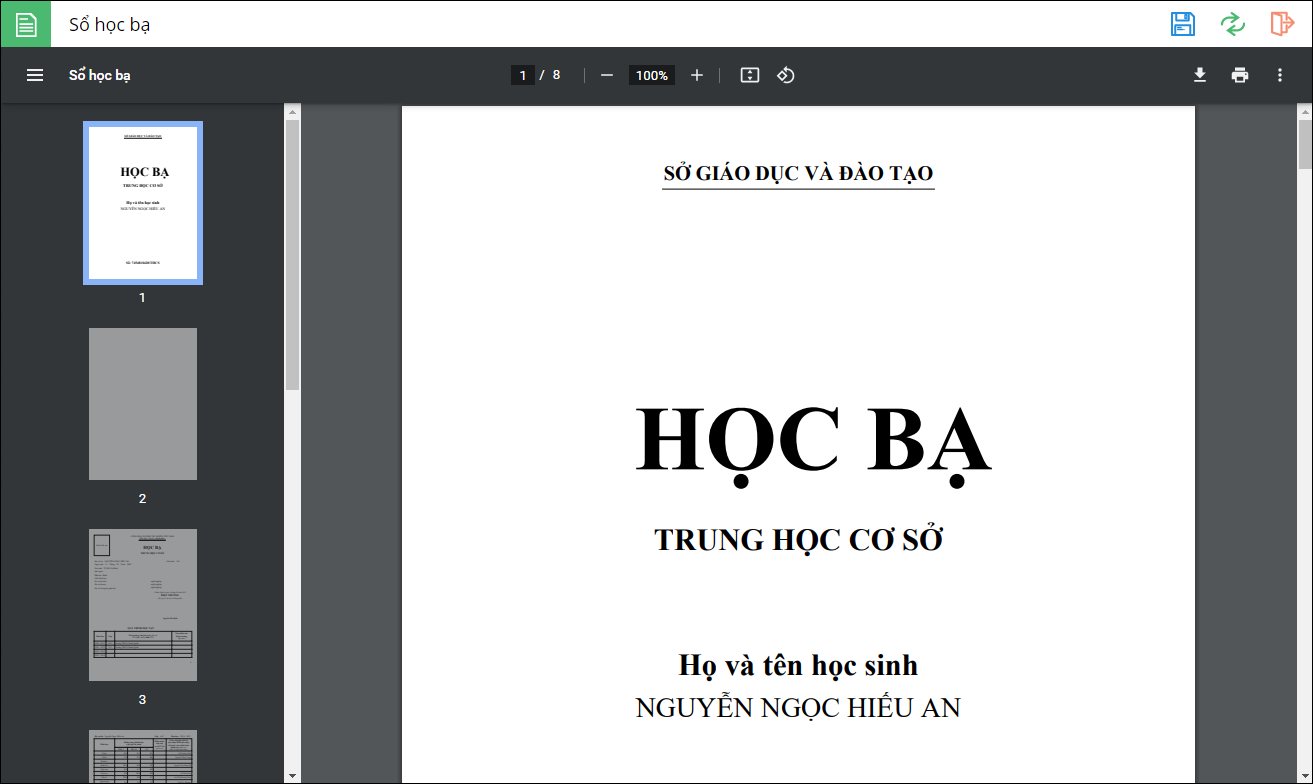
In Thẻ học sinh
- Nhấn vào biểu tượng máy in, chọn Thẻ học sinh.
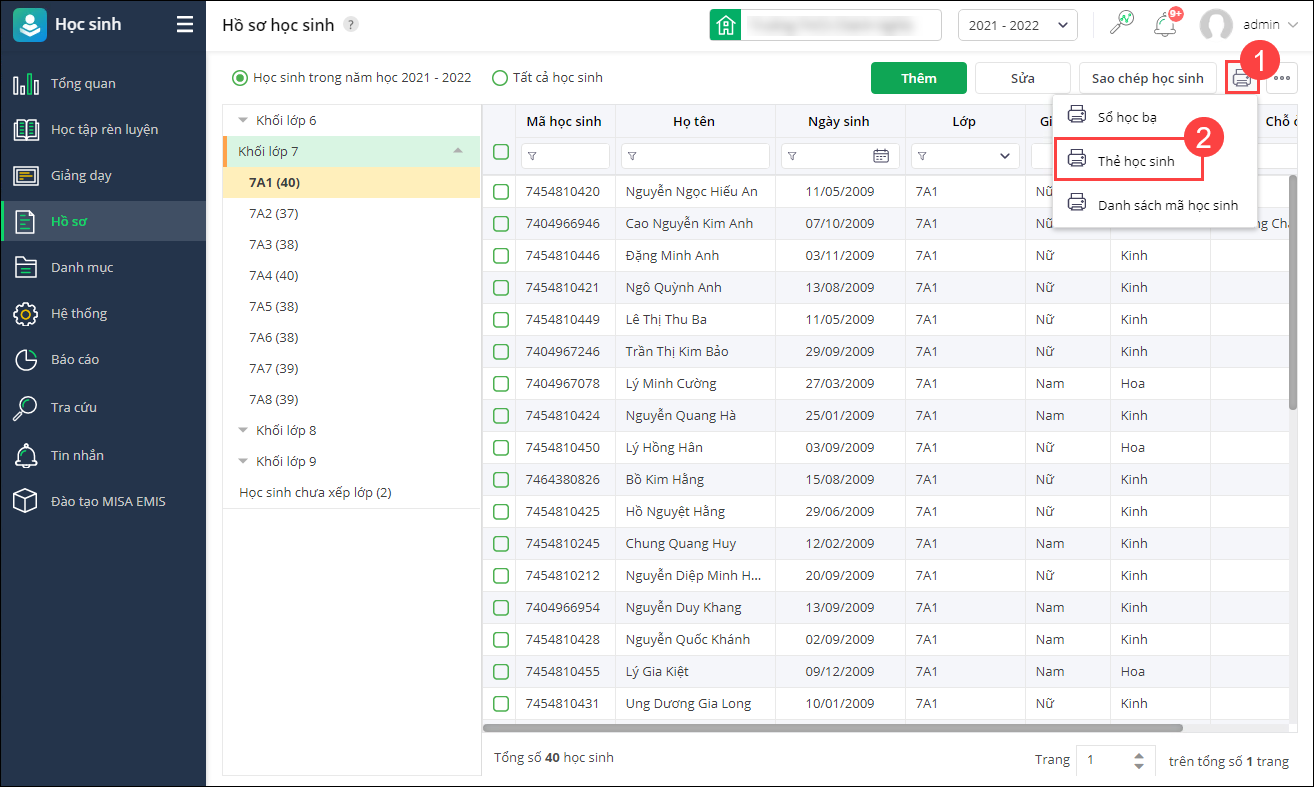
- Thiết lập thông tin để in thẻ:
- Chọn mẫu thẻ muốn in.
- Chọn in theo Toàn trường/Khối/Lớp/Học sinh, chọn Khối/Lớp/Học sinh tương ứng.
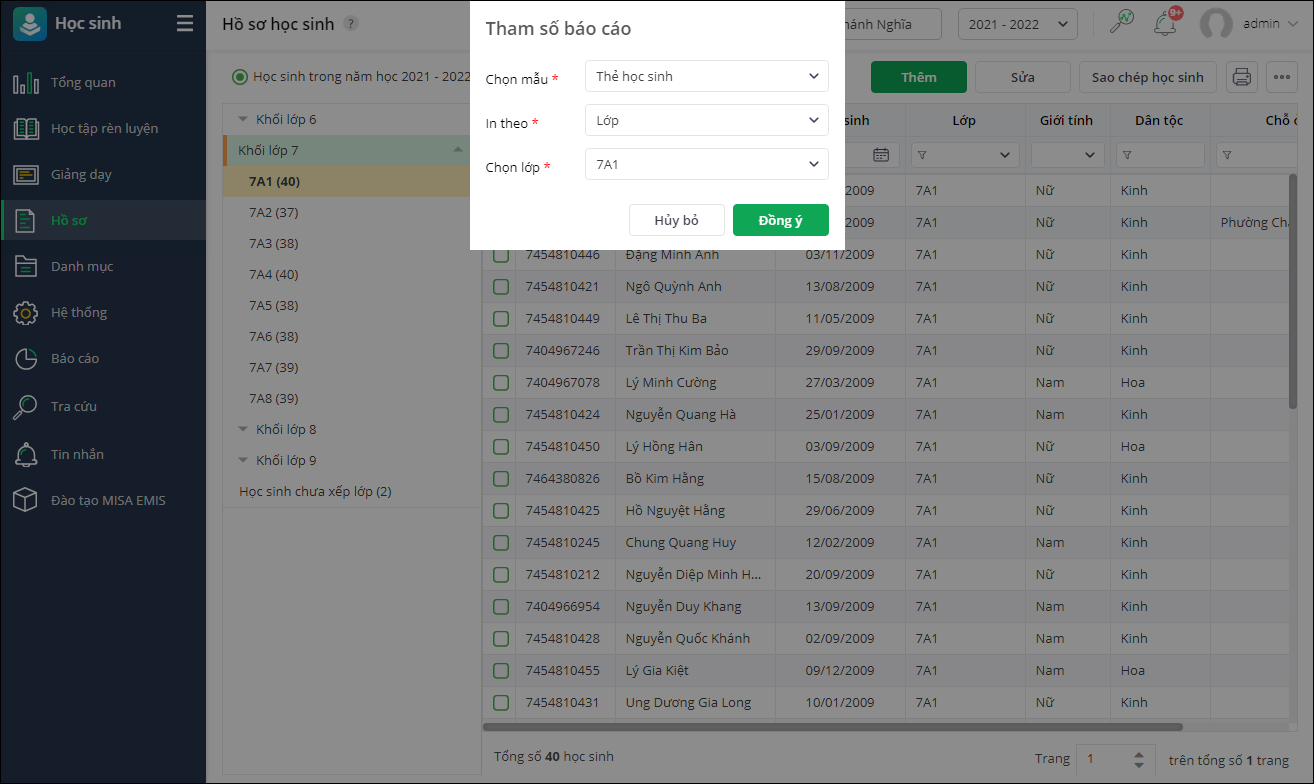
- Nhấn Đồng ý.
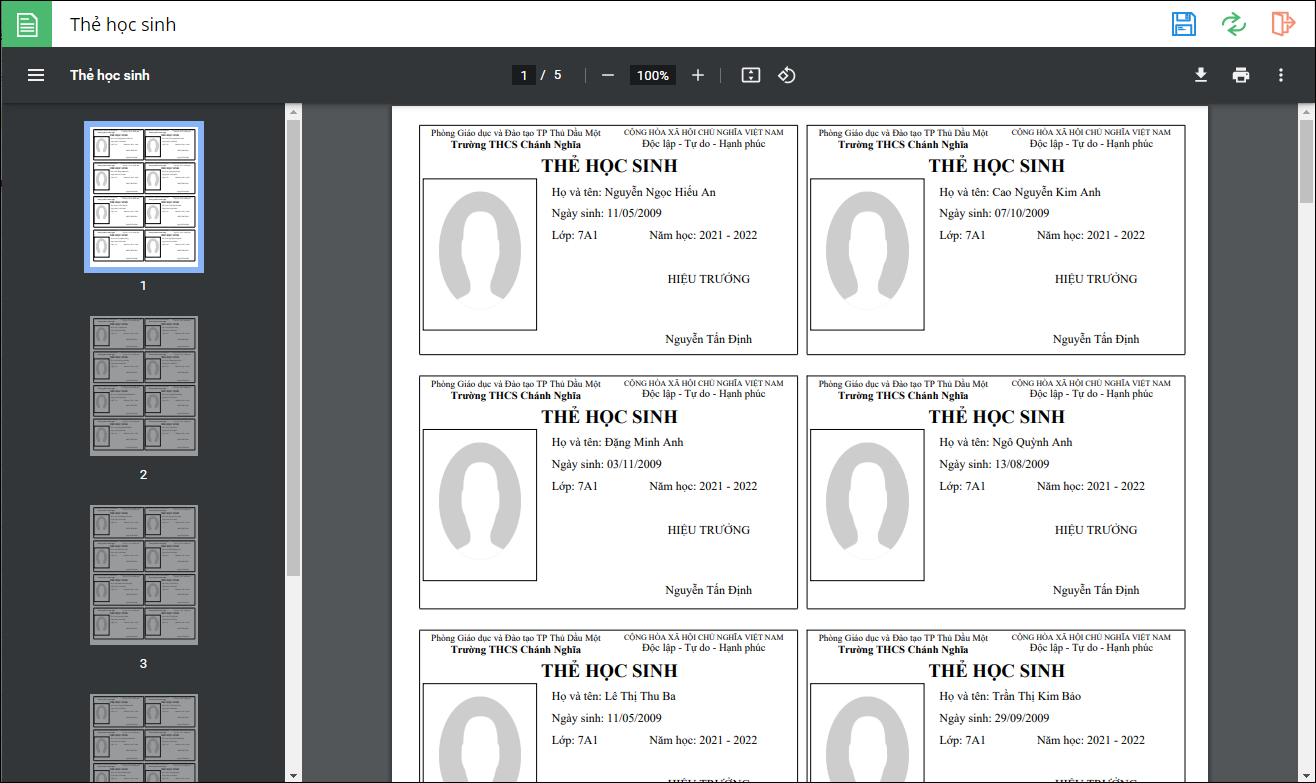
In Danh sách mã học sinh
- Để in danh sách mã học sinh để gửi cho GVCN/Phụ huynh học sinh lớp, nhấn vào biểu tượng máy in, chọn Danh sách mã học sinh.
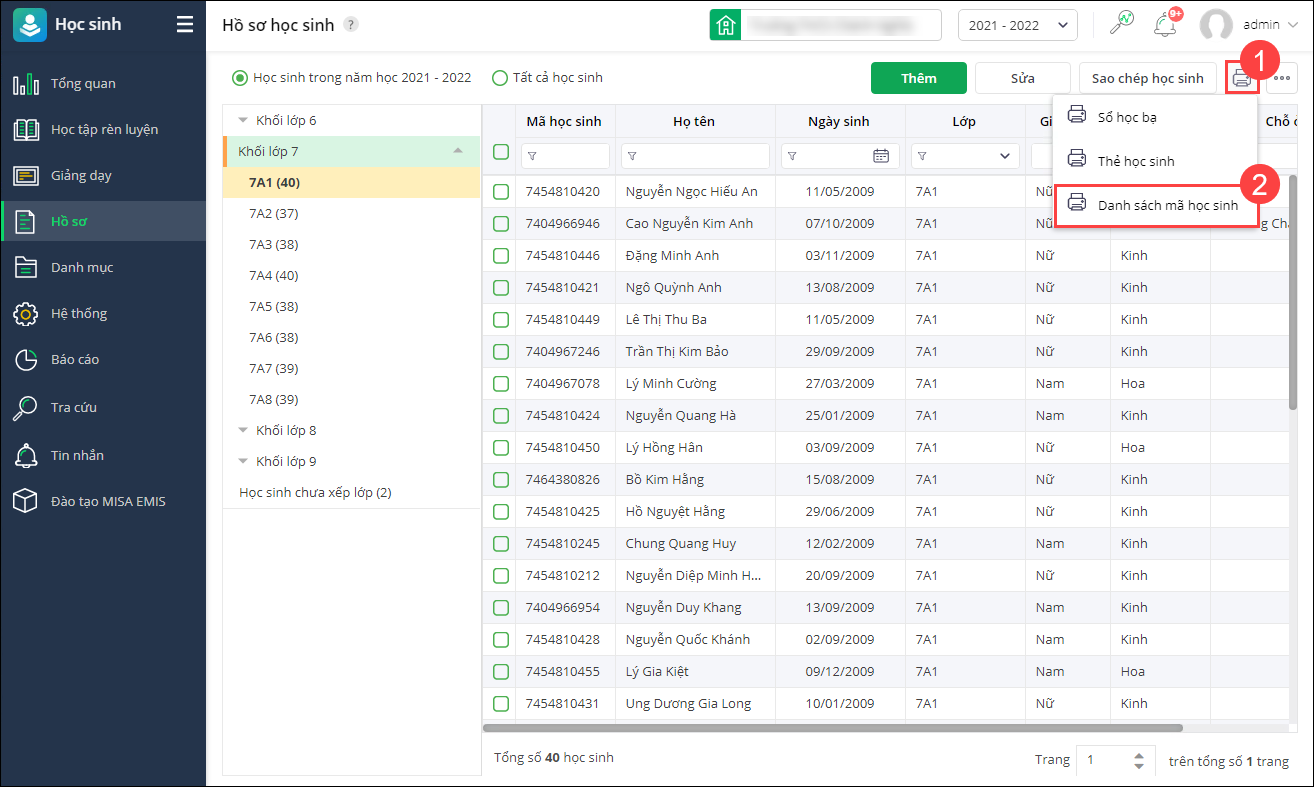
- Chọn in danh sách mã học sinh của Toàn trường/Khối/Lớp, chọn Khối/Lớp tương ứng.
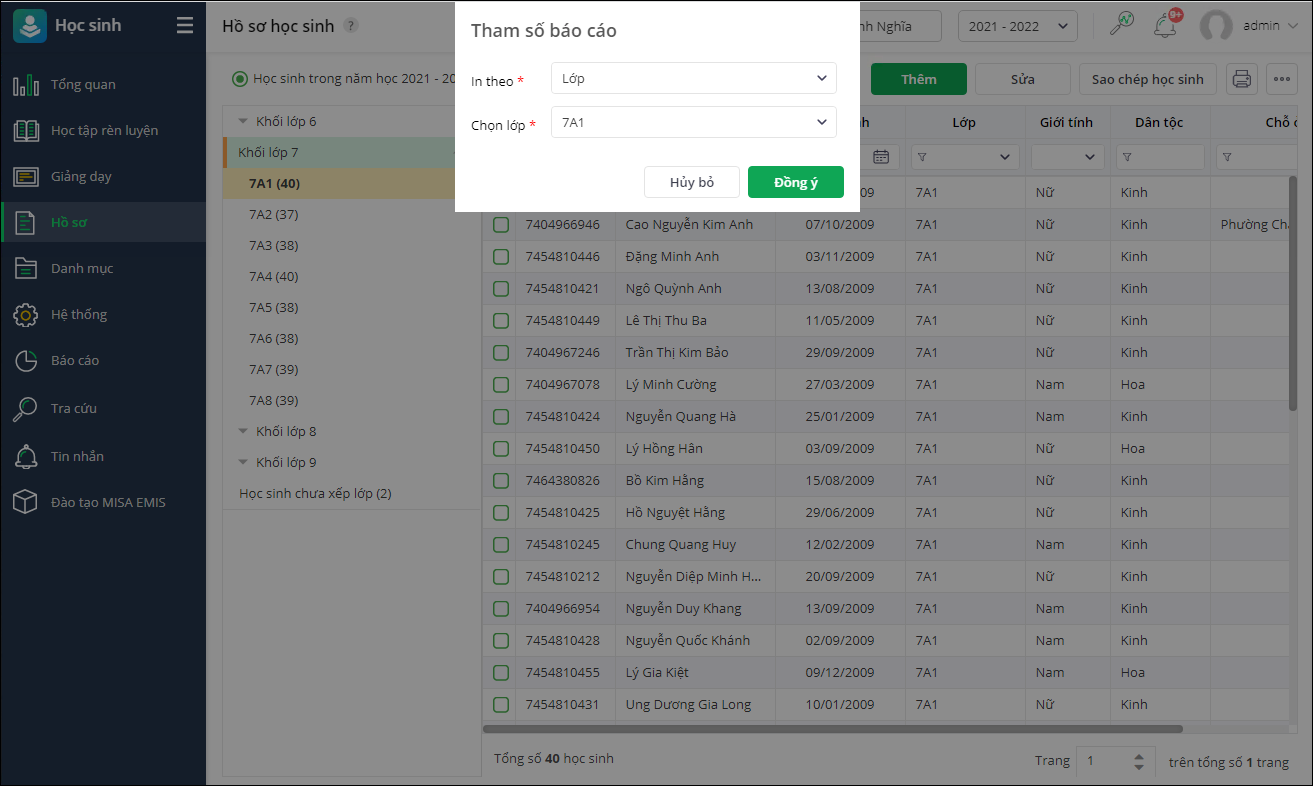
- Nhấn Đồng ý.
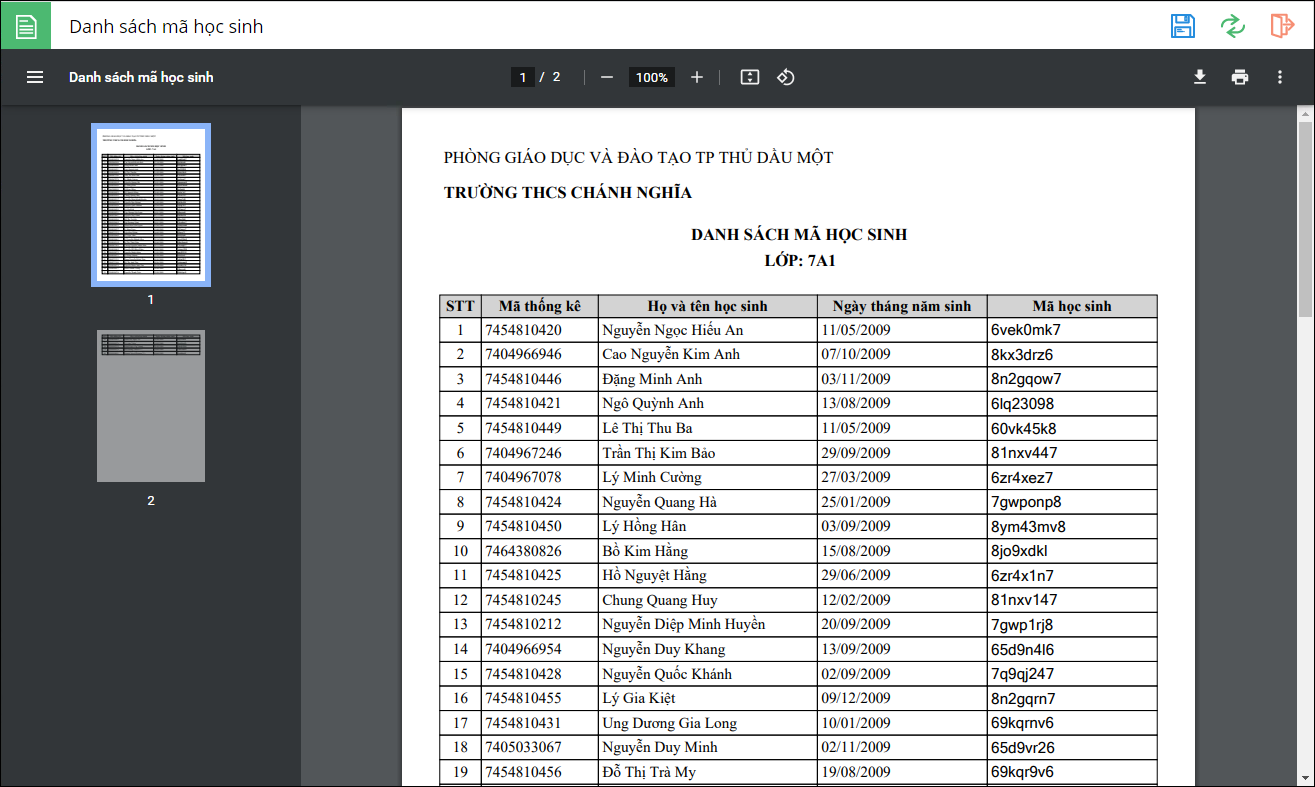
V. Sửa hồ sơ
V. Sửa hồ sơ
- Trường hợp muốn sửa thông tin hồ sơ thì tích chọn hồ sơ học sinh, nhấn Sửa.
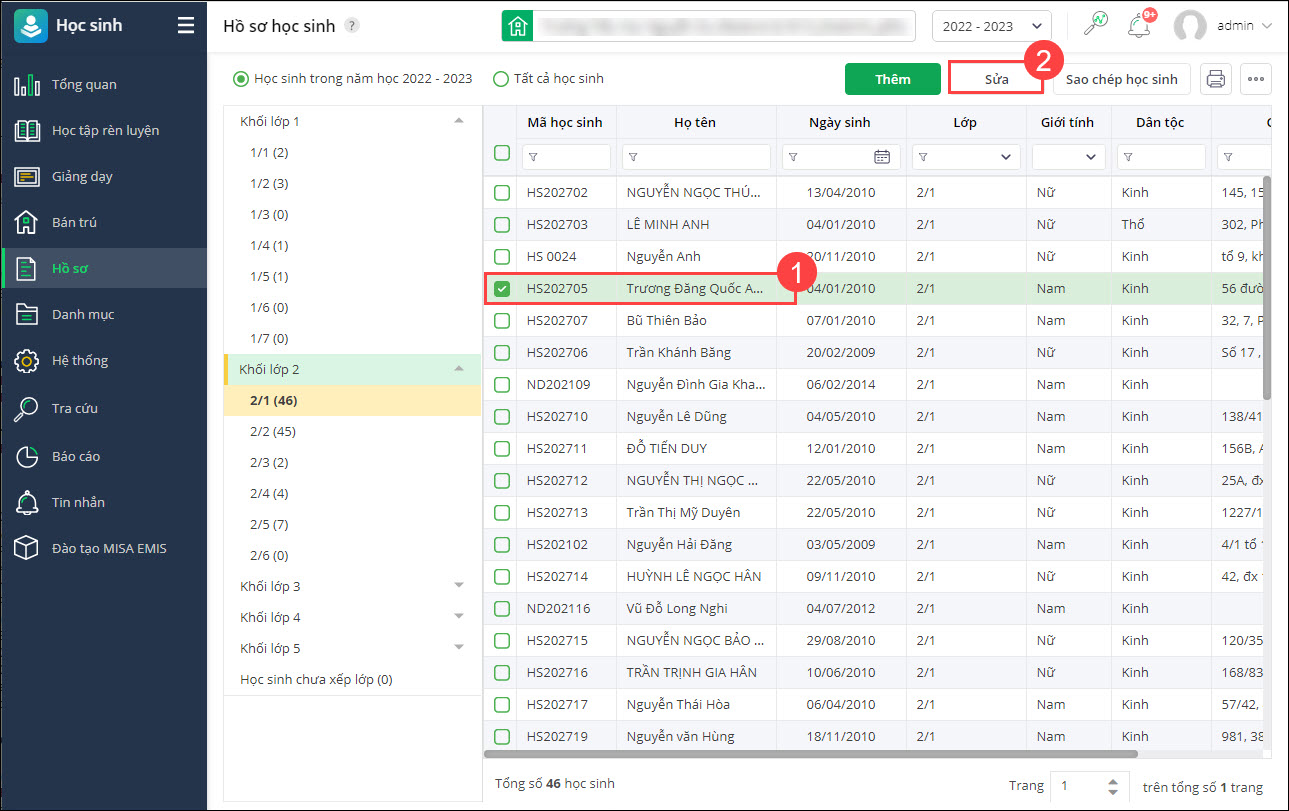
- Chỉnh sửa thông tin và nhấn Lưu để cập nhật thay đổi.
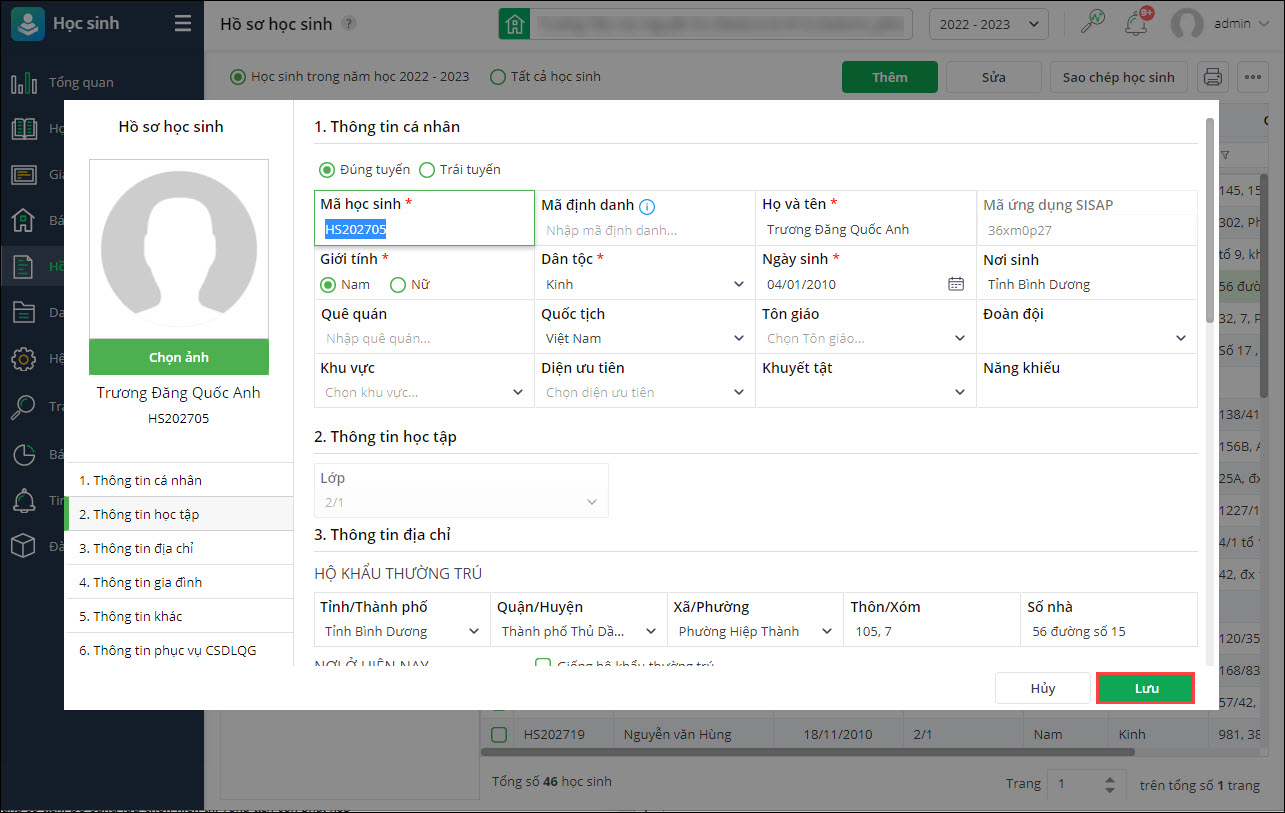
VI. Xóa hồ sơ
VI. Xóa hồ sơ
- Chọn hồ sơ cần xóa, nhấn vào biểu tượng dấu ba chấm và chọn Xóa hồ sơ.
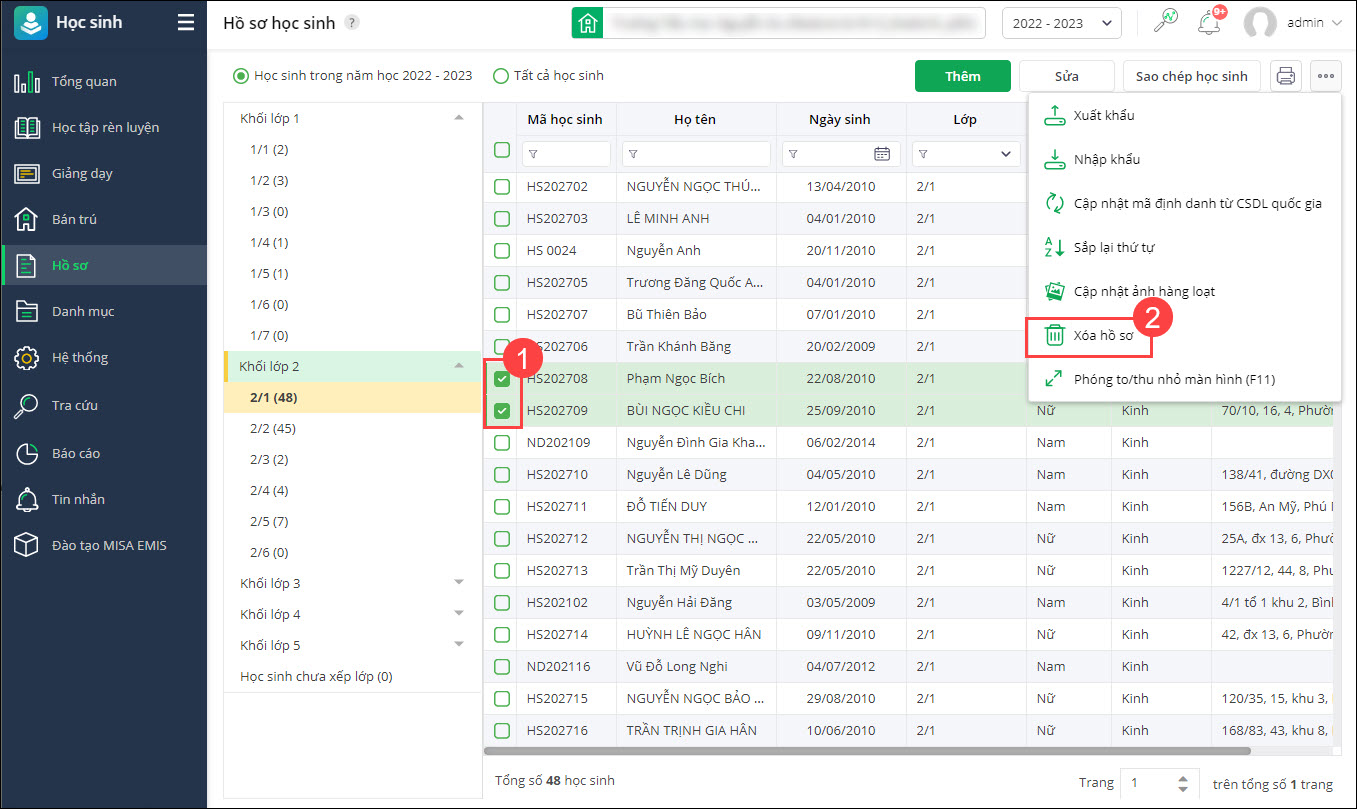
- Nếu học sinh chưa phát sinh dữ liệu, xác nhận Xóa.
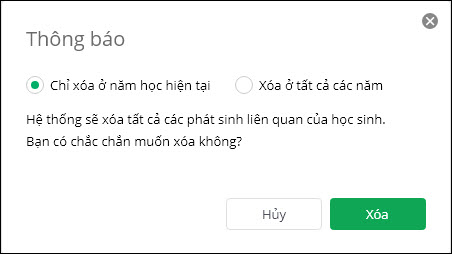
- Nếu học sinh đã phát sinh dữ liệu, chọn tại đây để xem thông tin chi tiết phạm vi dữ liệu ảnh hưởng.
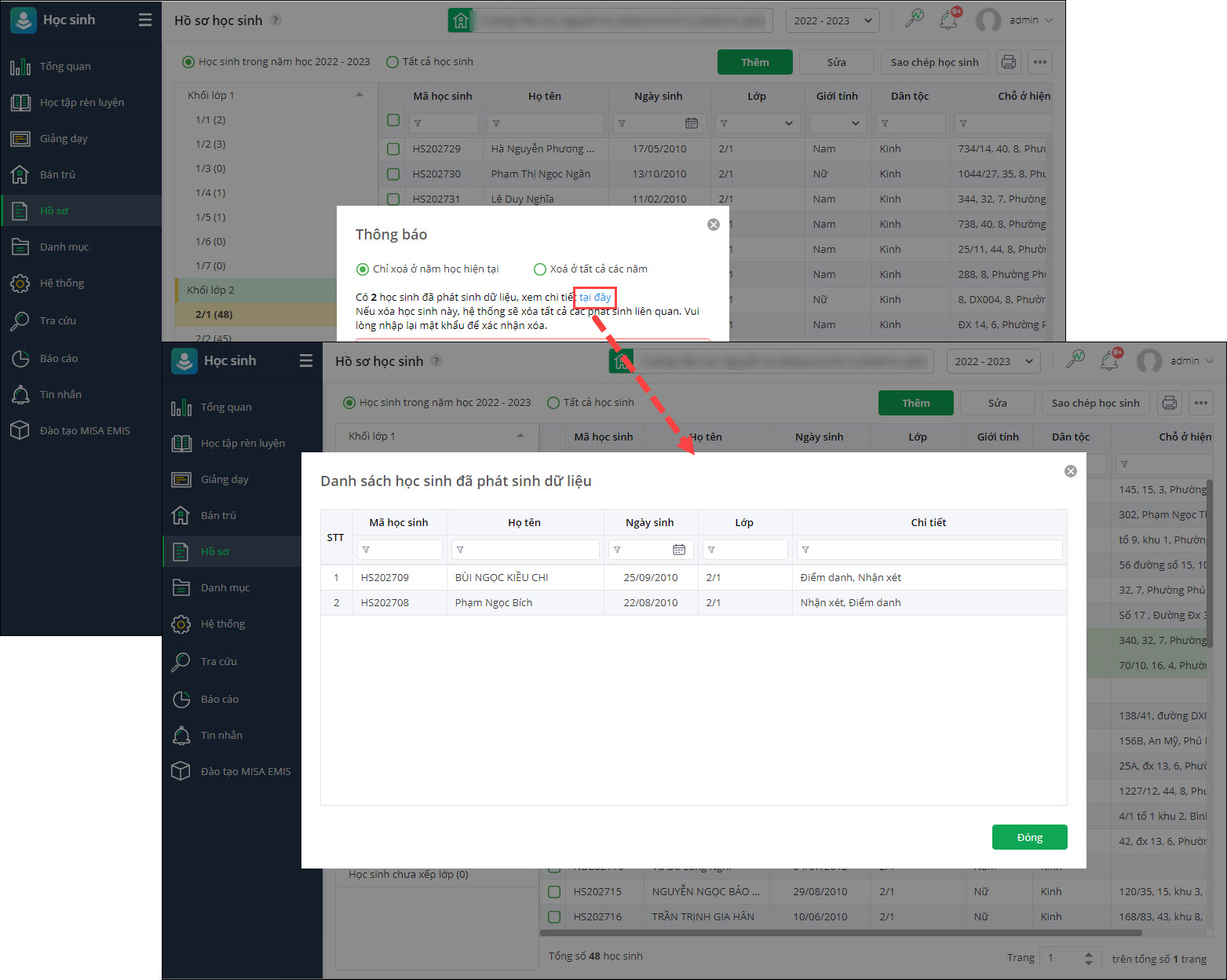
- Nhập mật khẩu tài khoản của Quản trị hệ thống để xác nhận xóa hồ sơ
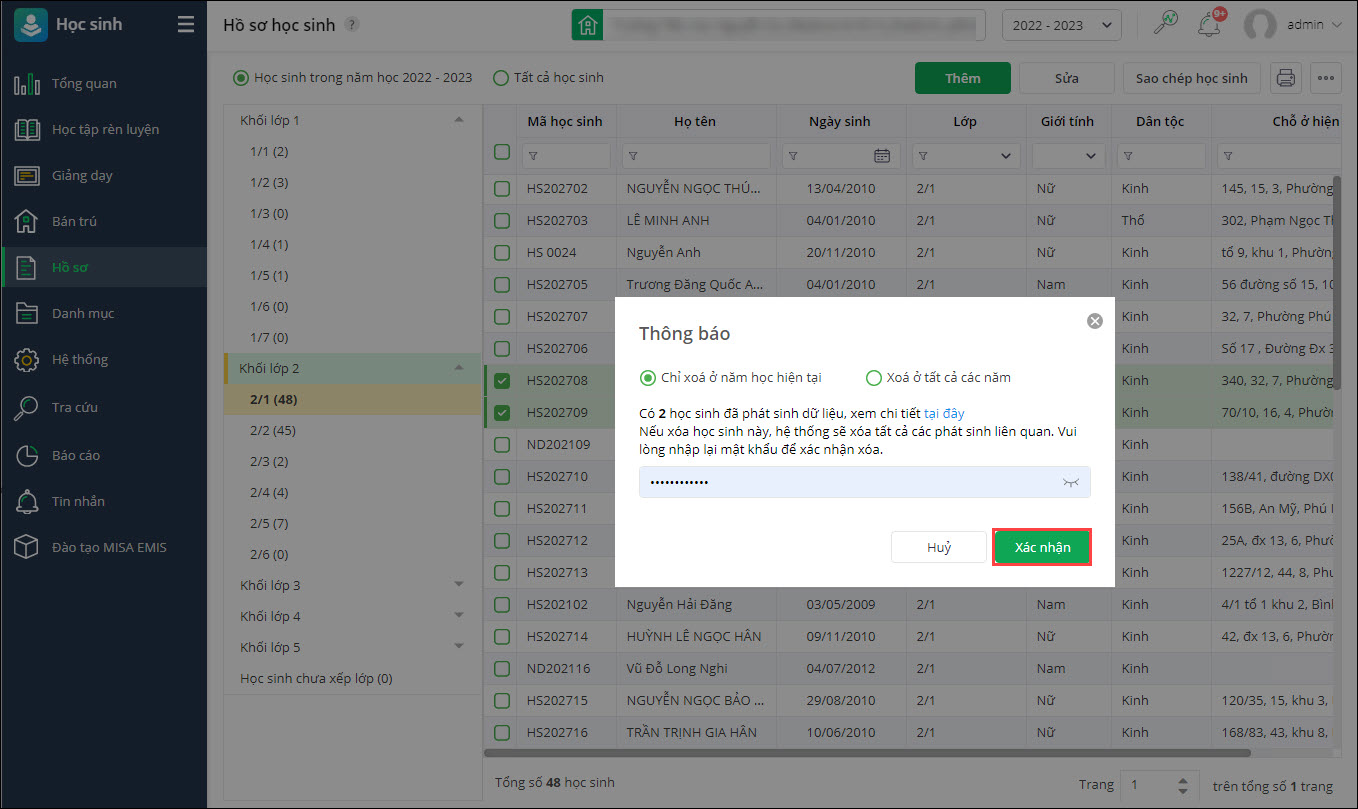
VII. Cập nhật mã định danh từ CSDLQG
VII. Cập nhật mã định danh từ CSDLQG
Vào Học sinh\Hồ sơ\Hồ sơ học sinh, nhấn vào Tiện ích/Cập nhật mã định danh từ CSDL Quốc gia.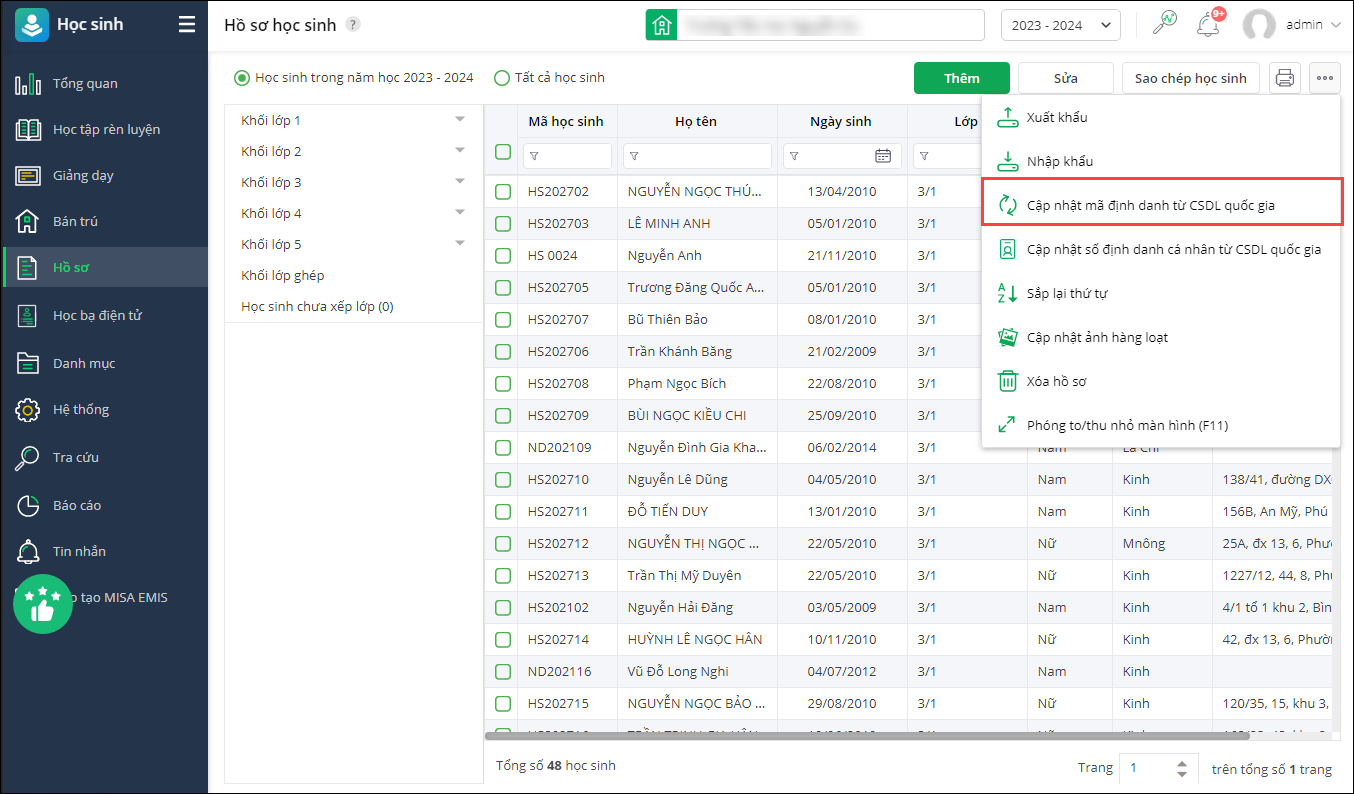
- Trường hợp 1: Trên CSDLQG của đơn vị chưa có/chưa đầy đủ thông tin học sinh, anh/chị thực hiện như sau:
- Xuất khẩu danh sách học sinh đã có trên EMIS Học sinh.
- Đăng nhập vào CSDLQG và nhập khẩu danh sách học sinh vừa xuất ra từ EMIS Học sinh, CSDLQG tự động sinh mã định danh cho học sinh.
- Xuất khẩu danh sách học sinh trên CSDLQG.
- Nhập khẩu vào phần mềm EMIS Học sinh để cập nhật mã định danh.
Bước 1: Xuất khẩu danh sách học sinh đã có trên EMIS Học sinh
- Nhấn xuất khẩu danh sách học sinh.
- Phần mềm tự động xuất khẩu danh sách học sinh theo đúng mẫu của CSDLQG để bổ sung thông tin/thêm mới học sinh vào CSDLQG.
Bước 2: Nhập khẩu danh sách học sinh vào CSDLQG
Anh/chị sử dụng tệp danh sách học sinh vừa xuất ra từ EMIS Học sinh ở bước 1 để nhập khẩu vào CSDLQG.- Đăng nhập vào phần mềm CSDLQG của Bộ Giáo dục: http://truong.csdl.moet.gov.vn/Login.aspx bằng tài khoản của nhà trường trên hệ thống CSDL Bộ Giáo dục.
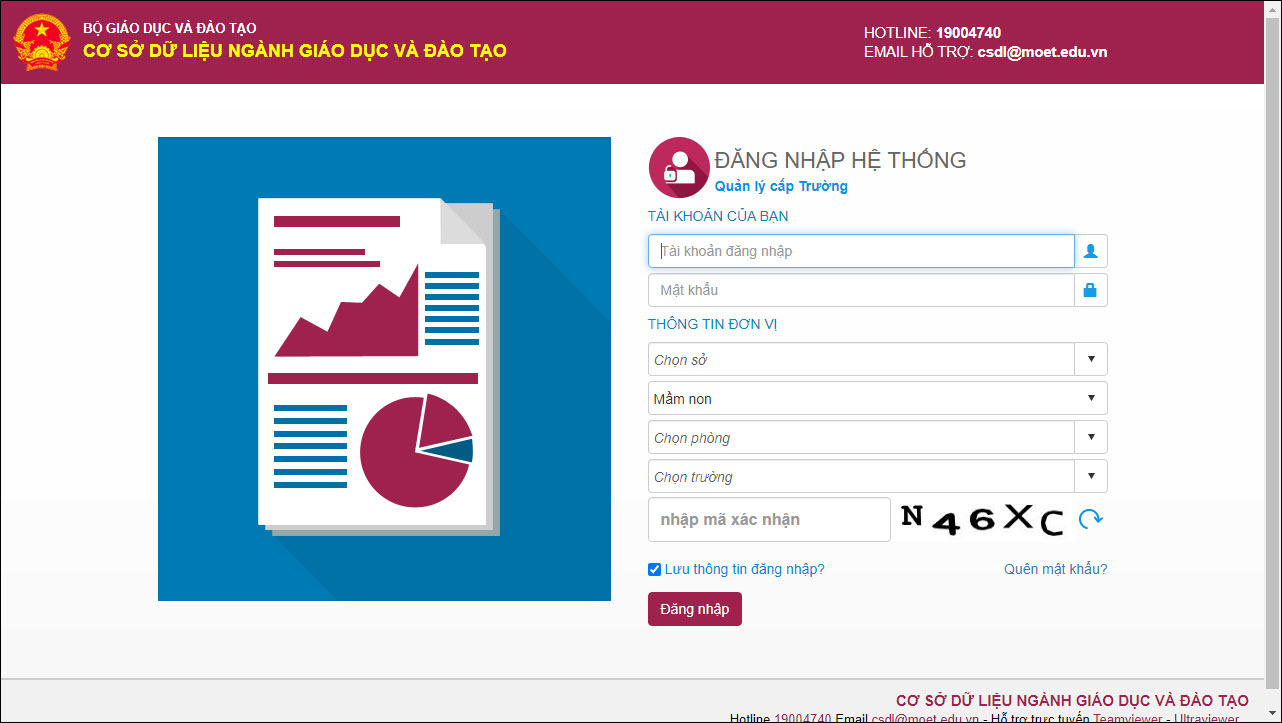
- Chọn menu 4. Học sinh\4.1. Hồ sơ học sinh\4.1.1. Nhập khẩu danh sách học sinh từ excel
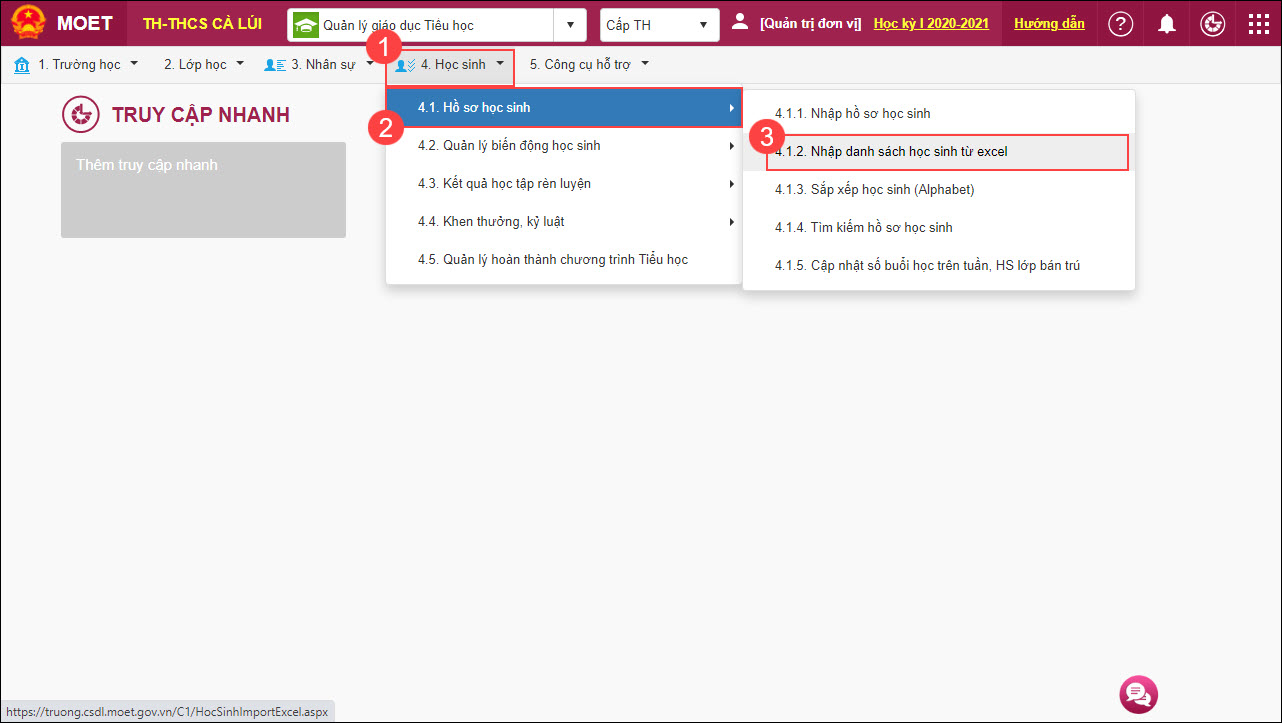
- Nhấn Choose file/Chọn Tệp: chọn tệp danh sách học sinh vừa xuất ra từ MISA QLTH ở bước 1.
- Click nút Tải tệp -> nhấn Cập nhật để hoàn thành quá trình cập nhật dữ liệu.
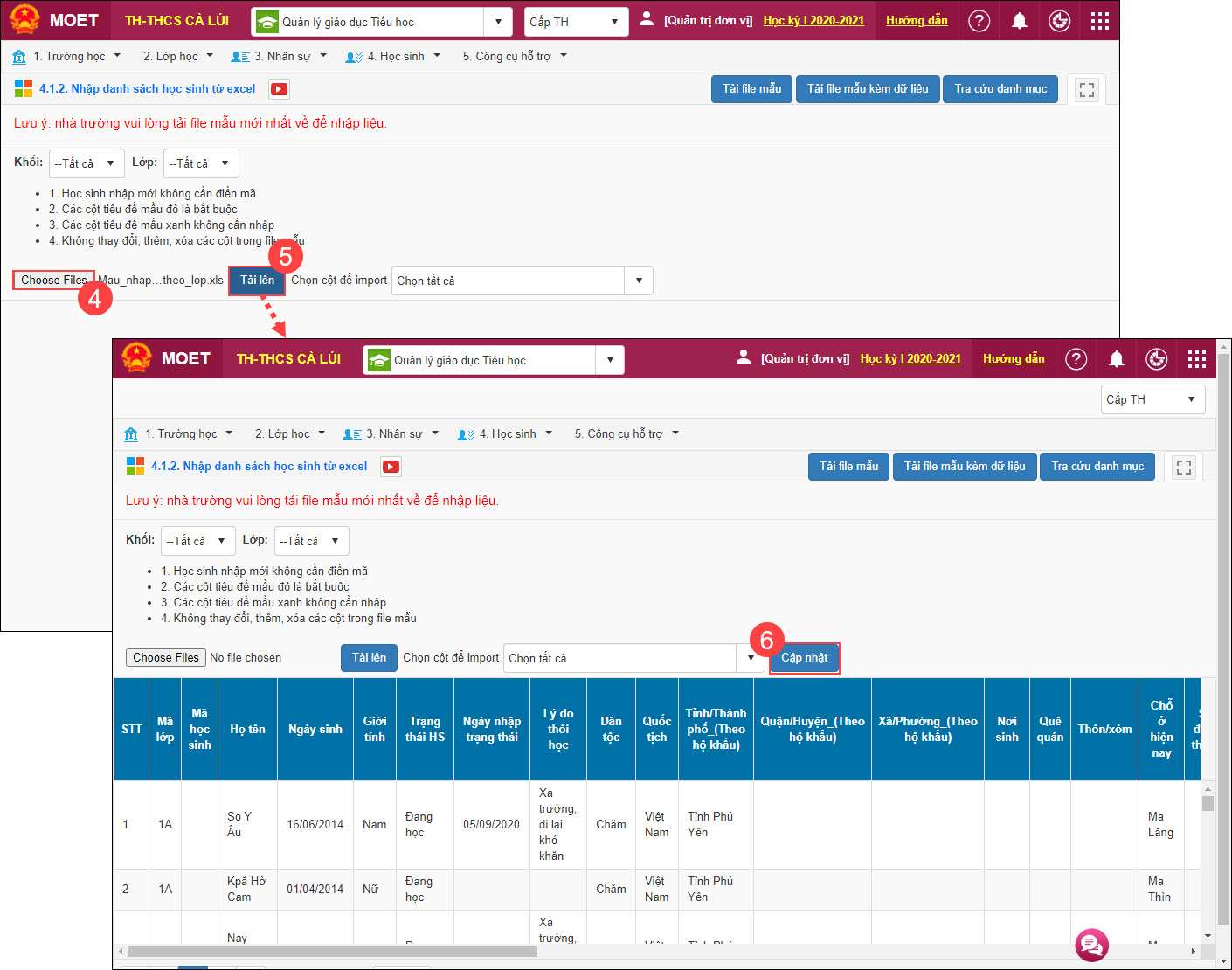
- Sau khi nhập khẩu danh sách học sinh mới vào, trên CSDLQG tự động sinh mã định danh cho học sinh.
Bước 3: Cập nhật mã định danh vào CSDLQG vào phần mềm EMIS Học sinh
Anh/chị thực hiện xuất khẩu danh sách học sinh từ CSDLQG, sau đó nhập khẩu vào phần mềm EMIS Học sinh để cập nhật mã định danh của học sinh.- Trên CSDLQG, chọn menu 4. Học sinh\4.1. Hồ sơ học sinh\4.1.1. Nhập khẩu danh sách học sinh từ excel
- Nhấn Khối/Lớp cần xuất khẩu thông tin học sinh
- Nhấn Tải file mẫu kèm dữ liệu
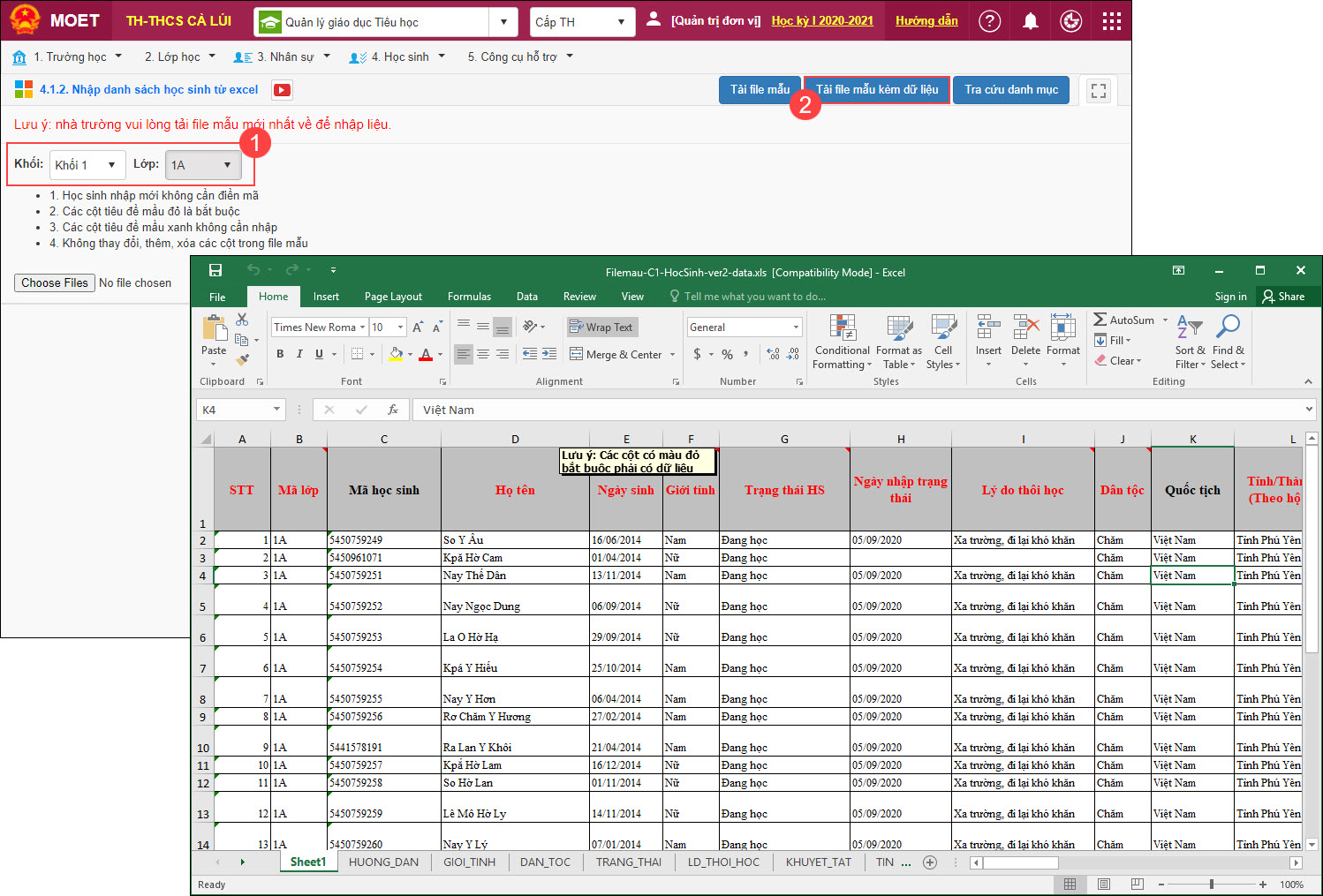
- Sau khi tải xong danh sách học sinh trên CSDLQG về máy, anh/chị thực hiện nhập khẩu danh sách học sinh vào EMIS Học sinh để cập nhật mã định danh học sinh.
- Tại bước 3, anh/chị chọn tệp nhâp khẩu là tệp danh sách học sinh vừa xuất ra từ CSDLQG.
- Chọn các thông tin để xác minh đúng học sinh cần cập nhật.
- Nhấn Kiểm tra thông tin, phần mềm tự động kiểm tra thông tin học sinh trên tệp nhập khẩu và trên phần mềm. Sau khi kiểm tra thành công hiển thị thông tin kết quả số hồ sơ học sinh được cập nhật, số hồ sơ học sinh không được cập nhật.
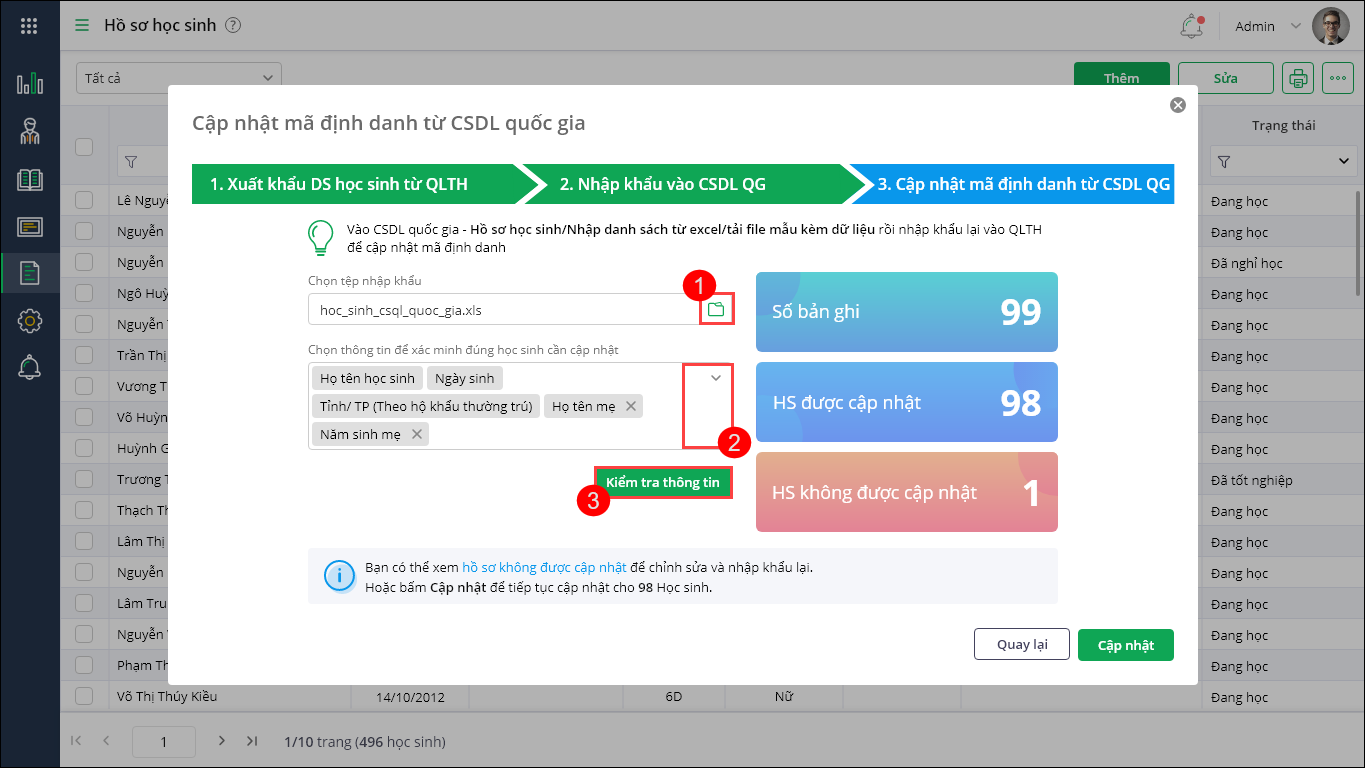
- Nhấn Cập nhật để cập nhật mã định danh cho các Học sinh được cập nhật
- Lưu ý: Với học sinh không được cập nhật, anh/chị nhấn hồ sơ không được cập nhật để chỉnh sửa và thực hiện cập nhật lại.
- Trường hợp 2: Trên CSDLQG của đơn vị đã có đầy đủ thông tin học sinh, anh/chị chỉ cần thực hiện Bước 3 như trên: xuất khẩu danh sách học sinh từ CSDLQG => nhập khẩu vào phần mềm EMIS Học sinh để cập nhật mã định danh của học sinh.
VIII. Cập nhật số định danh cá nhân
VIII. Cập nhật số định danh cá nhân
Anh/chị có thể nhập khẩu số định danh cá nhân của học sinh đang quản lý trên CSDL Quốc gia vào phần mềm EMIS Học sinh như sau:- Vào Hồ sơ\Hồ sơ học sinh.
- Nhấn vào biểu tượng dấu ba chấm, chọn Cập nhật số định danh cá nhân từ CSDL Quốc gia.
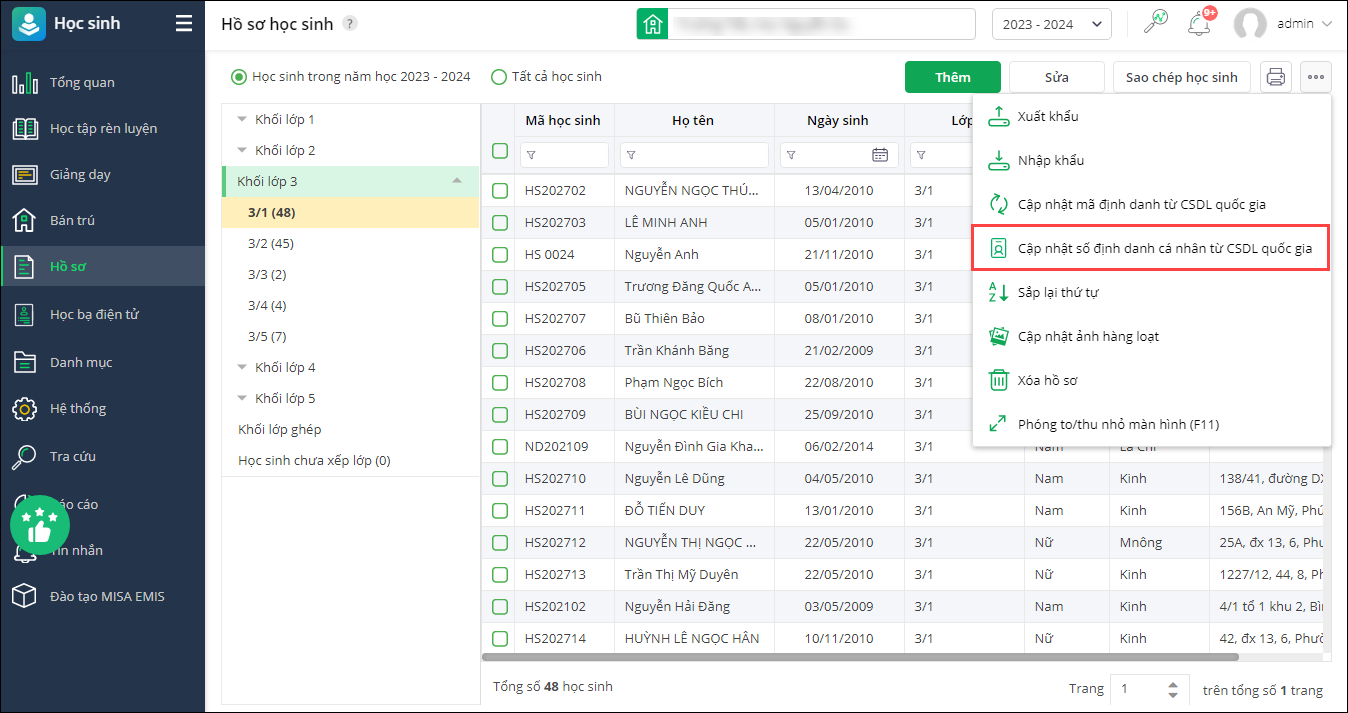
Bước 1: Tải file dữ liệu từ CSDL Quốc gia
- Nhấn chọn CSDL Quốc gia.
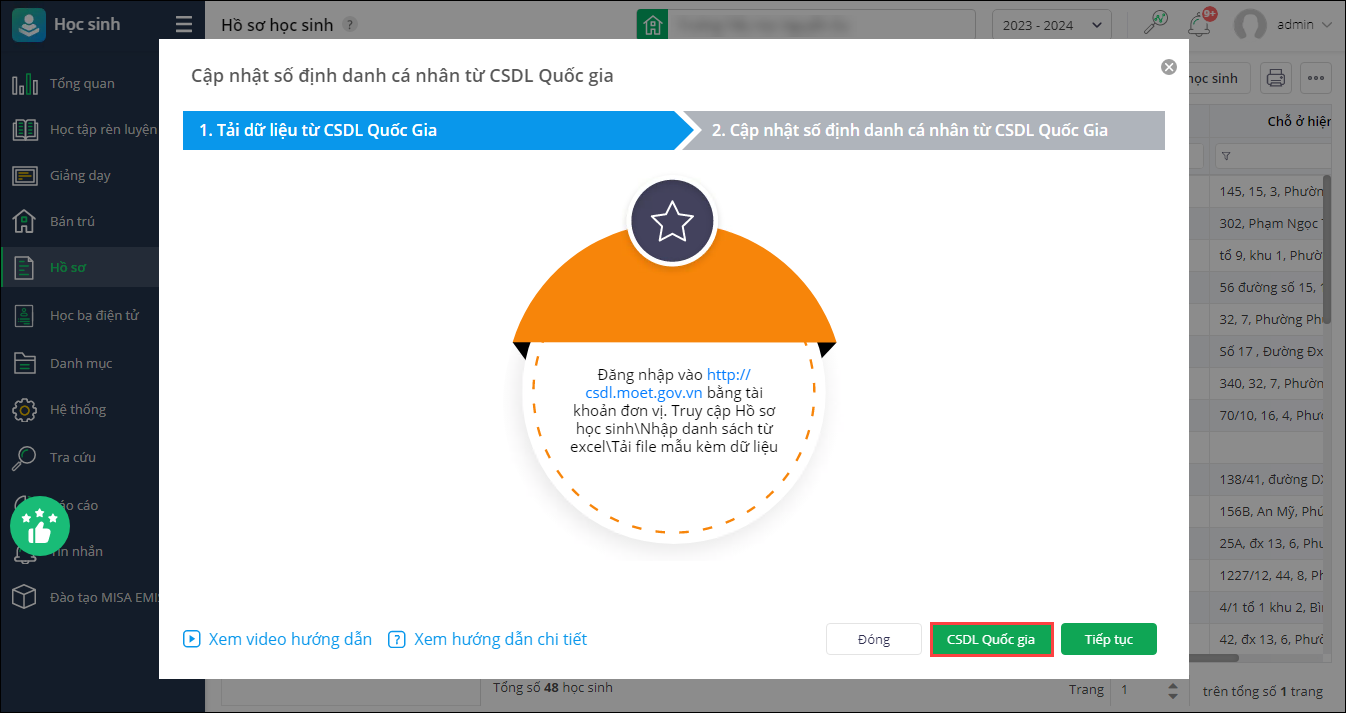
- Phần mềm điều hướng trực tiếp đến website CSDL ngành giáo dục, anh/chị đăng nhập bằng tài khoản đơn vị.
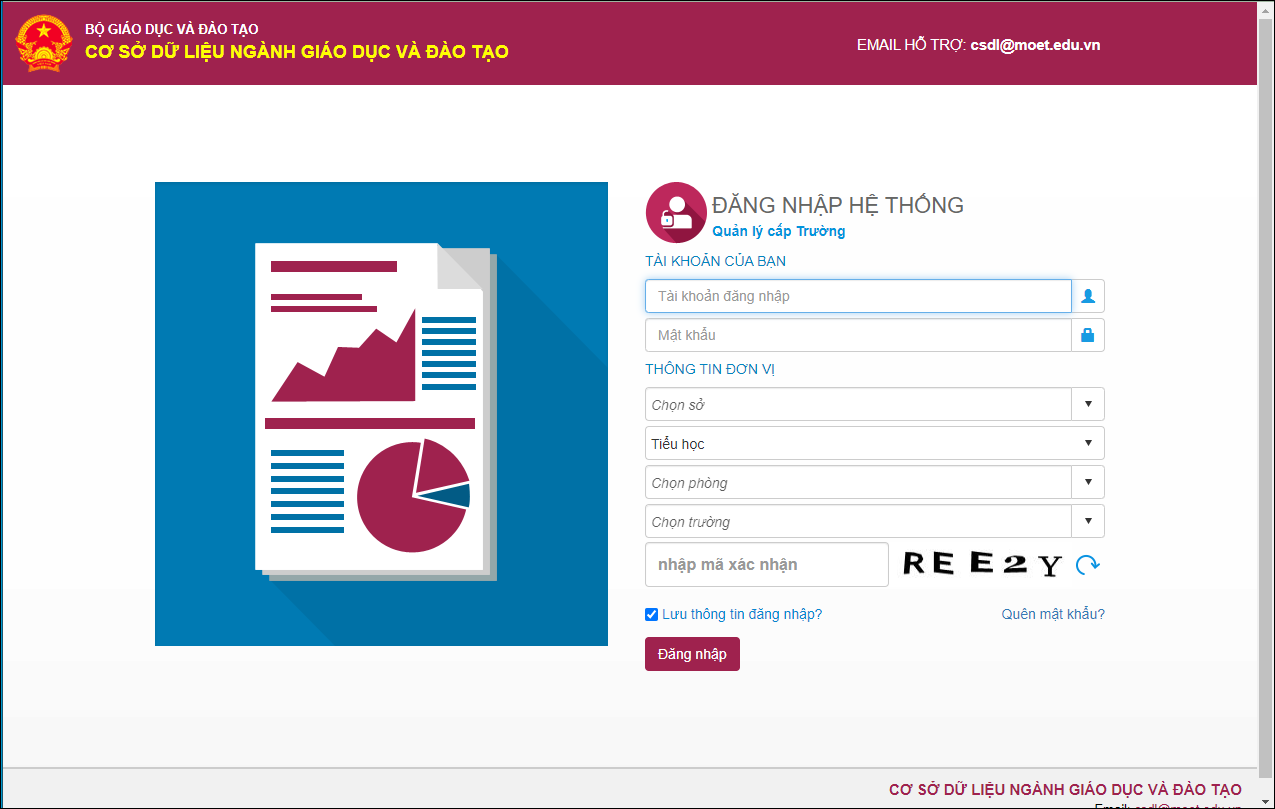
- Vào Học sinh\Hồ sơ học sinh, chọn Nhập danh sách học sinh từ excel.
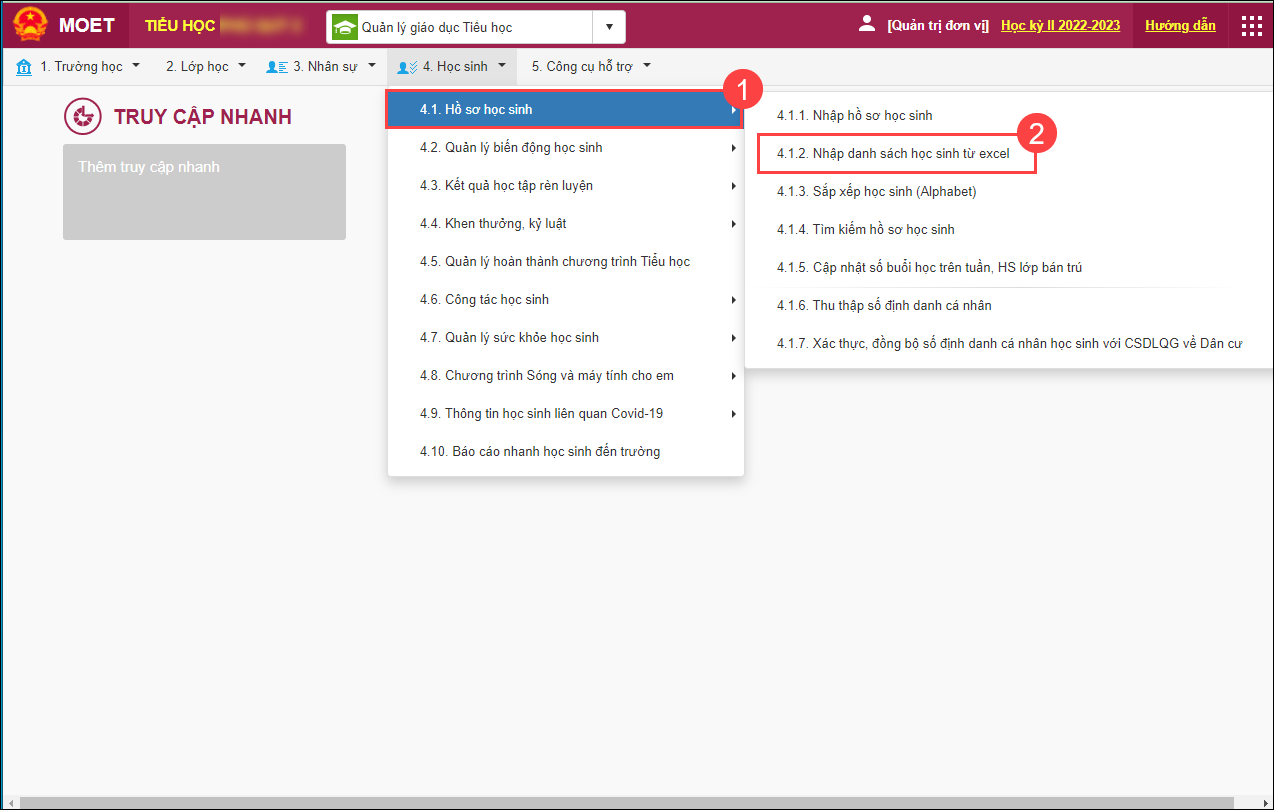
- Nhấn Tải file mẫu kèm dữ liệu.
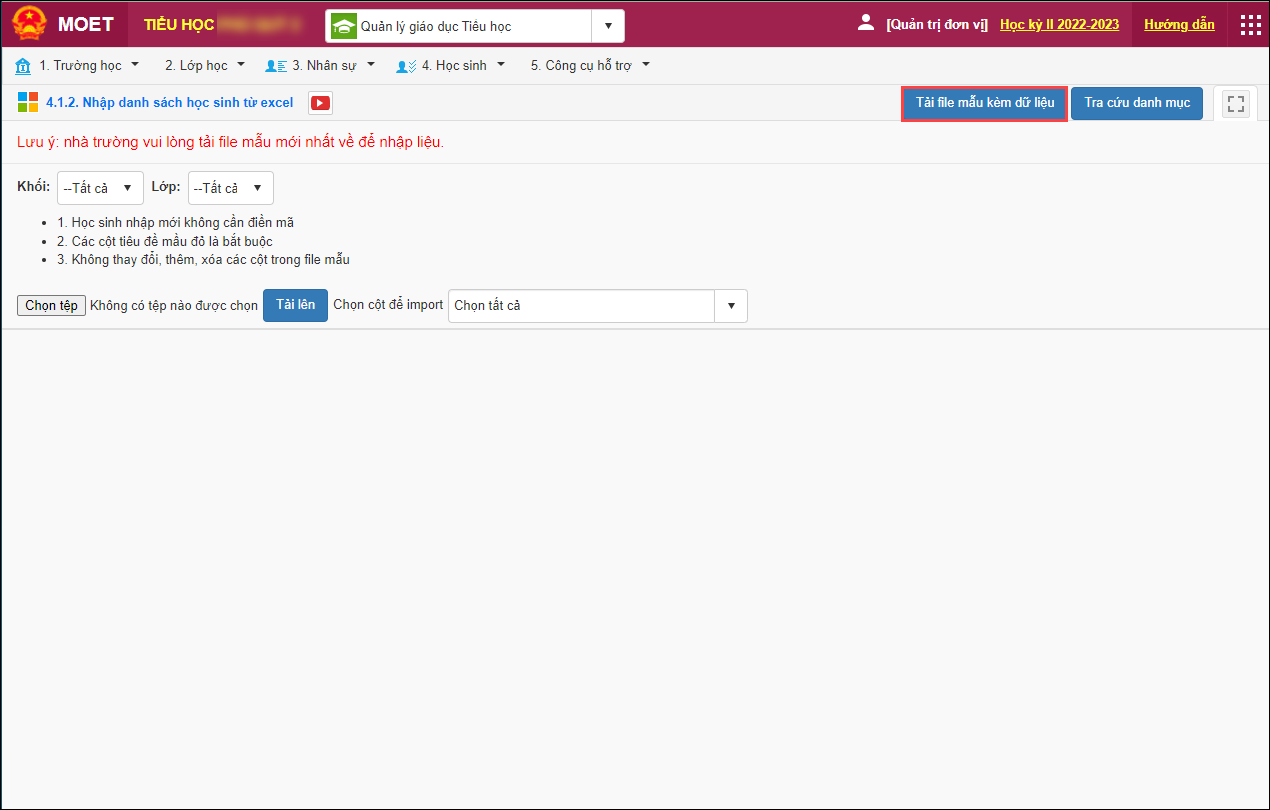
Bước 2: Nhập khẩu file lên CSDL Quốc gia
- Sau khi đã có file dữ liệu từ CSDLQG, anh/chị tiến hành nhập khẩu file này vào phần mềm EMIS Học sinh bằng cách chọn Tiếp tục.
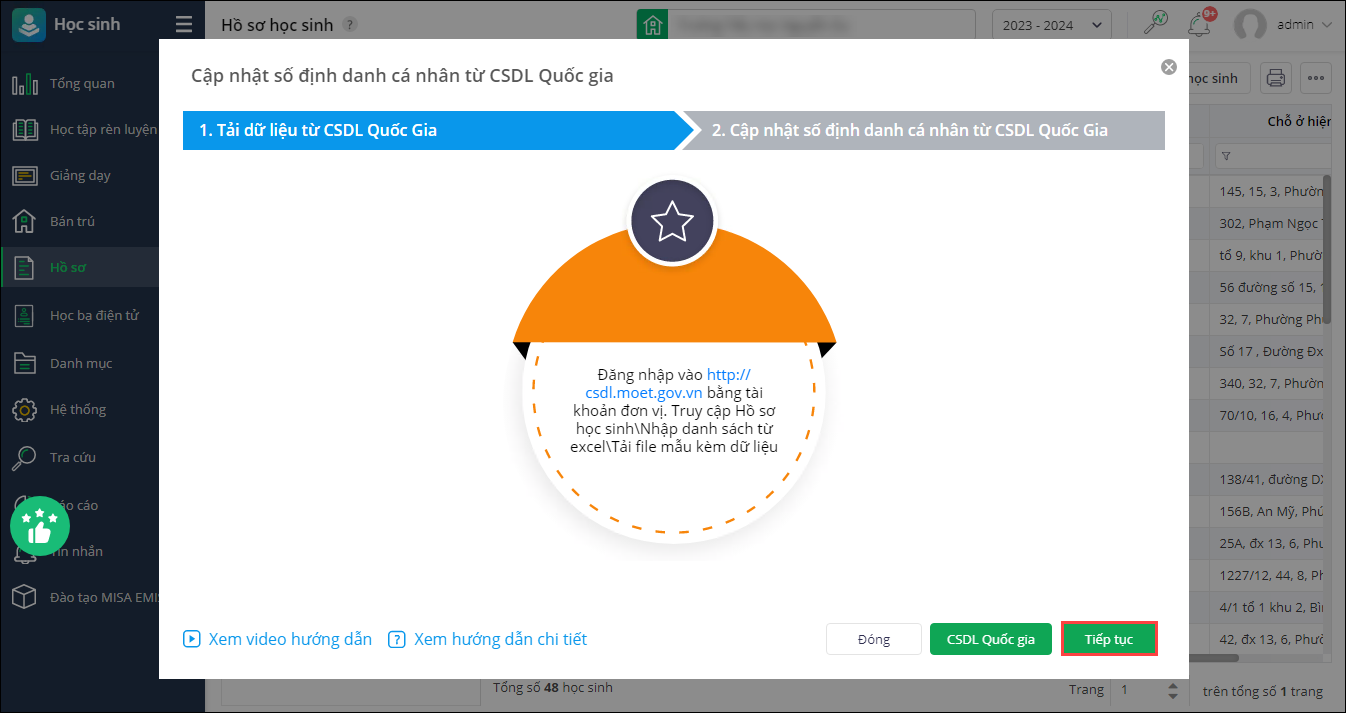
- Chọn tệp dữ liệu vừa tải từ CSDLQG để nhập khẩu vào phần mềm. Phần mềm tự động lấy lên các trường thông tin cơ bản như: Họ tên; Ngày sinh; Tỉnh để xác minh đúng học sinh cần cập nhật. Anh/chị có thể chọn lại nếu muốn.
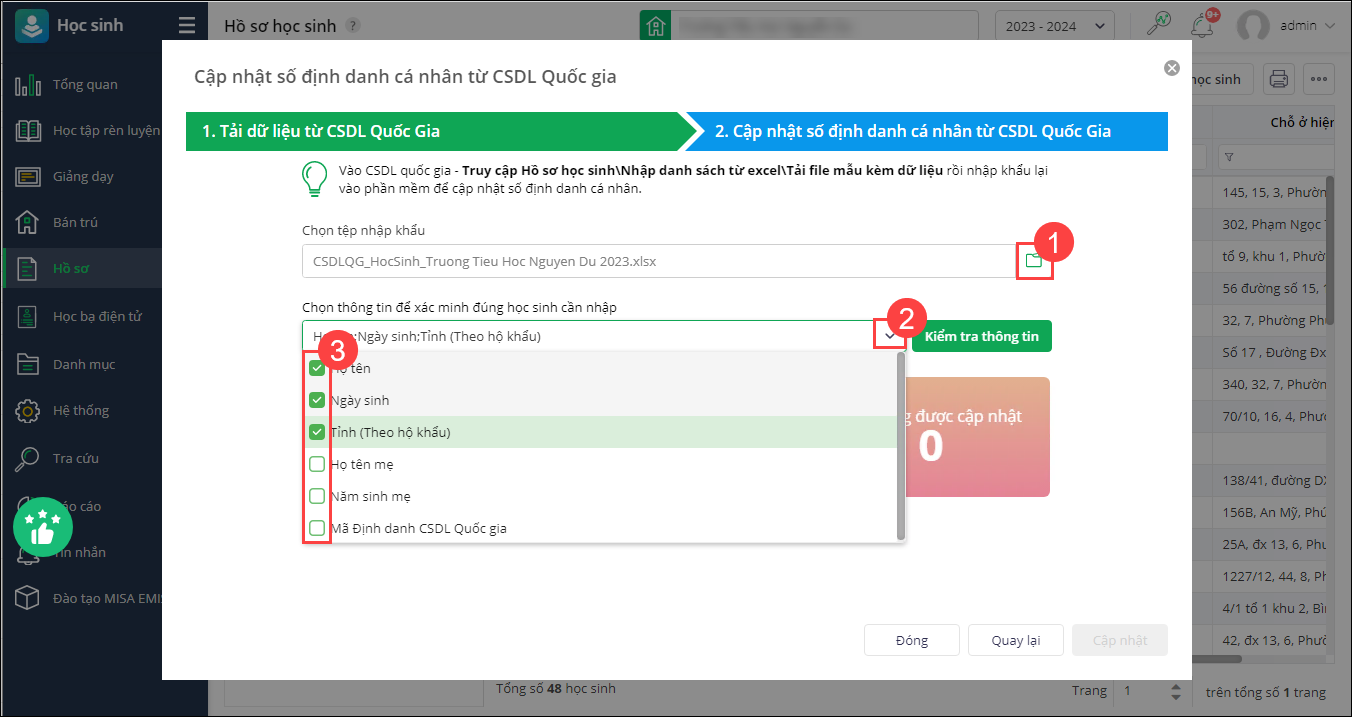
- Nhấn Kiểm tra thông tin, phần mềm tự động thống kê số học sinh có thể được cập nhật thông tin từ file nhập khẩu vào phần mềm; và số học sinh không được cập nhật:
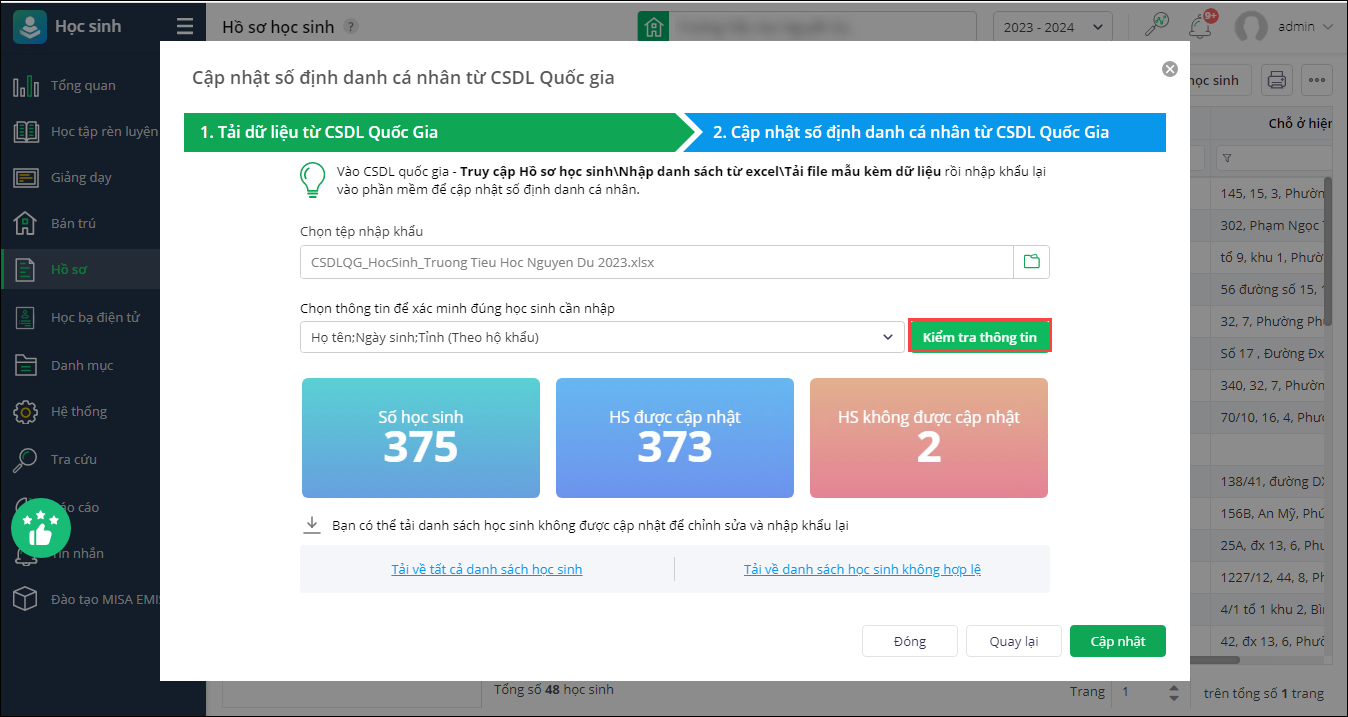
- Với học sinh không được cập nhật, anh/chị chọn tải về để kiểm tra, bổ sung các thông tin còn thiếu để xác minh học sinh và tiến hành nhập khẩu lại.
- Với học sinh được cập nhật, nhấn Cập nhật để nhập khẩu thông tin học sinh từ file dữ liệu vào EMIS Học sinh.





 024 3795 9595
024 3795 9595 https://www.misa.vn/
https://www.misa.vn/




